
「インターネットに接続できない」「繋がらない時の対処法は?」など、スマートフォンやパソコンなどがインターネットに繋がらなくて困っていませんか?
結論、インターネットに繋がらない場合は、端末や家庭の通信環境への接続不良などが原因であることが多いので、ネットワーク設定・接続をリセットすることで対処できる可能性が高いです。
ただし、それでも繋がらない場合は、他の光回線サービスに乗り換えることをおすすめします。
このページでは、元光回線の販売員である筆者が、スマートフォンやパソコンがインターネットに繋がらない時の原因と対処法に加え、最もお得に光回線を乗り換える方法を下記の流れで解説します。
このページを読めば、スマートフォンやパソコンがインターネットに繋がらない時の対処法の全てを知ることができます。


・月額基本料が相場より約1,000円安い
・開通工事費が実質無料になる
・WiFiルーターがタダでレンタルできる
・いつ解約しても違約金0円!【GMOとくとくBB限定】総額50万円キャンペーン実施中 
GMOとくとくBBの窓口
1.インターネットが繋がらない原因と対処法
インターネットが繋がらない場合には、以下2つの原因が考えられます。
- スマートフォンやパソコンが原因の場合
- インターネット接続が原因の場合
それぞれの原因と対処法について、以下で詳しく解説します。
1-1.スマートフォンやパソコンが原因の場合
パソコンやスマートフォンの設定が原因でインターネットに繋がらない場合には、以下の対処法を試してみてください。
- スマートフォンやパソコンの機内モードを無効にする
- スマートフォンのモバイルデータ通信がオンにする
- モバイルデータ通信の不具合時には時間を置く
上記、それぞれの対処法のステップを一つずつ解説します。
スマートフォンやパソコンの機内モードを無効にする
スマートフォンやパソコンの機内モードが有効になっている場合、Wi-Fi、Bluetooth、GPSなどすべての無線通信ができない状態になります。
無線通信でインターネットを利用する場合は、機内モードを無効に設定する必要があります。
以下では、スマートフォンの機内モードを無効にするまでの手順になります。
- スマートフォンの設定から機内モードを確認する
- iPhoneの場合も設定から機内モードを確認する
- パソコンの場合はキーボードのショートカットから確認する
- インターネットの接続を確認する
機内モードを無効にする手順を、以下デバイスごとに一つずつ解説します。
スマートフォンの場合
- [設定]から機内モードを確認する
- 機内モードのボタンがオンになっている場合はタップで解除する
iPhoneの場合
- [設定]から機内モードを確認する
- 緑色の場合はオンになっているのでタップをしてオフにする
パソコンの場合
Windows 10で機内モードを有効、または無効に設定する最も簡単な方法として、ショートカットキーで切り替える方法があります。
以下の操作手順を行なってください。
- キーボードの「Fn」キーを押しながら「F2」を押す
- 通知領域に「飛行機マーク」が表示されたら、再度ショートカットキーを押す
- 「飛行機マーク」が消えて、機内モードが無効になる
上記の手順で、スマートフォンの機内モードをオフにした後に、インターネットの接続を確認してください。
パソコンでインターネットに繋がらない場合の補足
ご利用のパソコンによっては、機内モードの切り替えを行うキーが「F2」キーではない場合があります。その場合、お使いのキーボードを確認し、「Fn」キーとワイヤレス機能のマークが記載されたキーを同時に押して機内モードが切り替わるか確認してください。
スマートフォンのモバイルデータ通信がオンにする
「モバイルデータ通信」がオフの場合は、メール、Webブラウズ、プッシュ通知など、すべてのデータサービスでWi-Fiのみが使用されます。
以下の二つの場合で、モバイルデータ通信の設定方法を解説します
- スマートフォンの場合
- iPhoneの場合
スマートフォンでモバイルデータ通信をオンにする方法は以下の通りです。
- スマートフォンの[設定]から、[データ通信・機内モード]をタップ
- [データ使用]をタップ
- [モバイルデータ]のスイッチをタップ
- スイッチがオンになったら完了
iPhoneでモバイルデータ通信をオンにする方法は以下の通りです。
- [設定]を開き、[モバイル通信]をタップ
- [モバイル通信]がオフの場合はタップしてオンにして完了
モバイルデータ通信の不具合時は時間を置く
モバイルデータ通信が突然不通になり、時間が経つと元に戻るということが多いですが、そのままモバイル通信が復帰しないことがあります。
この現象は回線側ではなく、携帯端末側に原因がある可能性が高いので、以下で対処法を説明します。
モバイルデータ通信が不具合時の対処法
- 「機内モード」のオン/オフを繰り返す
- 上記でも繋がらない場合は携帯端末を再起動する
- 再起動でも繋がらない場合は[設定]→[一般]→[リセット]→[ネットワーク設定をリセット]を行う
これらの対処法を行なってもインターネットに繋がらない場合は、家庭内インターネット環境や回線そのものに原因があると思われます。
1-2.インターネット接続が原因の場合
家庭内で構築されるインターネットを介した機器の繋がりを、家庭内ネットワークと呼びます。
家庭内ネットワークの中では、通信機器や大元である「ルーター」の接続に不具合があると、インターネットに繋がらない場合があります。
インターネット接続が原因の場合、以下の対処法を試してみてください。
- スマートフォンやパソコンを正しいWi-Fiに再接続する
- WANケーブル、LANケーブルを再接続する
- Wi-Fiルーターの接続を確認する
それぞれについて、一つずつ解説していきます。
スマートフォンやパソコンを正しいWi-Fiに再接続する
スマートフォンやパソコンなどの端末が、誤ったWi-Fi電波に接続しようとしているためにインターネットに繋がらない場合があります。
端末を正しいWi-Fiにつなげるためには、以下の手順で再設定をして下さい。
- 「ネットワーク設定」の初期化
- Wi-Fi接続の再設定
以下では、正しいWi-Fiに接続するための手順を一つずつ解説します。
1.「ネットワーク設定」の初期化
- 「設定」から「ネットワークとインターネット」をクリック
- 「ネットワークのリセット」をクリック
- 一番下の「今すぐリセット」ボタンをクリック
2.Wi-Fi接続の再設定
Wi-Fi接続の再設定は以下の手順で行なってください。
- ネットワークの設定
- Wi-Fiの項目をオンにする
- 利用できるネットワークを表示
- ネットワークセキュリティーキーの項目の表示
- Wi-Fiパスワードの入力
- Wi-Fi設定完了
- webブラウザの確認
Wi-Fi接続再設定の手順について、さらに詳しく解説すると以下のようになります。
- デスクトップ画面右下の「タスクトレイ」に表示されている「ネットワーク」をクリック
- 「ネットワーク設定」を選択
- 画面左側のメニューから「Wi-Fi」を選択し、「Wi-Fi」の項目をオンにする
- 「利用できるネットワークの表示」をクリックし、SSID(Wi-Fiのネットワーク)の一覧を表示
- 接続したいSSIDを選択し、「ネットワークセキュリティーキー」の項目を表示
- 入力欄にWi-Fiに接続するためのパスワードを入力
- 「接続済み、セキュリティー保護あり」と表示されればWi-Fi設定は完了
上記にてwebブラウザを起動し、webサイトを表示できるかどうかを確認してみてください。
WANケーブル、LANケーブルを再接続する
ルーターの種類により、WANケーブルやACアダプタを接続するポートの位置に違いがある可能性があります。
それぞれのポートは色分けされているため、すぐに2つのポートを特定することができます。
WANケーブルとLANケーブルは、以下の手順で再接続できる可能性があります。
- ACアダプタを差し直す
- LANケーブルとWANケーブルの接続を確認する
コンセントに繋がっているACアダプタを抜き、電源が切れたことを確認してから、再び差し込みWi-Fiの接続をパソコンで確認します。
また、上記を行なっても接続されない場合は、モデムに繋がっているWANケーブルを一度抜いてから再度差し込んで確認しましょう。
上記の作業を通してもインターネットに繋がらない場合は、原因は別のところにあると言えます。
Wi-Fiルーターの接続を確認する
上記のACアダプタ・WANケーブルの再接続を行なってもインターネットに繋がらない場合は、ルーター自体に不具合がある場合が考えられます。
その場合、ルーターの接続をリセットすることで不具合の有無を確認できます。
ルーターの不具合を確認する手順は以下の通りです。
- ルーターのリセット
- モデムと直接接続してインターネット接続を確認
ルーターは回線業者や機能によってリセット方法が異なるので、裏面に記載されている機種でリセット方法を調べた上でリセットします。
上記の方法でインターネットに接続されない場合は、ルーターを取り外し、モデム等と直接接続してインターネットに接続できるか確認しますが、それでも接続されない場合はルーター自体に故障の可能性があります。
上記の対処法を試しても繋がらない場合は、回線業者・プロバイダー側に問題があることが考えられるため、乗り換えすることをおすすめします。
おすすめ回線 特徴  とくとくBB光
とくとくBB光月額料金が最安クラスのお得な光回線
最大126,000円還元(当サイト限定)
いつ解約しても違約金が一切かからない
一番お得なキャンペーン窓口
2.インターネットに繋がらない原因が回線の場合の対処法
ここまでの対処法を試してもインターネットに繋がらない場合は、回線やプロバイダー側に問題があると考えられます。
回線やプロバイダ側に問題がある場合は、以下の対処法を試します。
- メンテナンス中かどうかを確認する
- 契約先の回線業者に問い合わせをする
- 契約回線を乗り換える
詳しくは、以下で一つずつ解説します。
2-1.メンテナンス中かどうかを確認する
夜間などにインターネットに繋がらなくなった場合は、一時的なサーバーのメンテナンスや不具合が原因であることが考えられます。
こういった場合には、翌日まで待ってみると復旧していることが多いので時間を置いて再度確認しましょう。
2-2.契約先の回線業者に問い合わせる
翌日まで時間を置いて再度確認してもまだ繋がらない場合は、サポートセンターにお問い合わせをしましょう。
このとき、経験した不具合は必ず症状を記録し、なるべく正確に伝えることで問題の迅速な解決につながります。
また、マンションなどにお住いの場合は、引き込み線やマンション内で部屋に回線を分配している線などに問題がある可能性もあるので、回線業者に連絡をしましょう。
2-3.契約回線を乗り換える
今利用中の回線に不満がある方は、以下の理由から乗り換えをおすすめします。
- 光回線と携帯電話回線をセットで乗り換えることで割引が利用できる
- 契約中の料金よりも安くインターネットを利用できる可能性がある
- 回線自体に問題がある場合は、苦情を申し立てても改善しない可能性がある
- 支援会社に苦情を申し立てるよりも早く問題が解決する可能性がある
契約回線を乗り換えることで、インターネットに繋がらない原因にすぐに対処できる他、今まで利用してきた回線よりも安全かつ、お得に利用することができる可能性があります。
下記では、セット割引キャンペーンなどの情報をもとに、インターネット回線をお得に乗り換える方法をご紹介します。
3.お得にインターネット契約回線を乗り換える方法
Wi-Fiや携帯回線に問題がある場合は、契約会社に問い合わせをして解決するのも方法ですが、セット乗り換えなどのお得なキャンペーンを利用して乗り換える方法もおすすめです。
インターネット回線の乗り換えについては、以下の項目について解説します。
- 私がおすすめしたい光回線のたった2つの条件
- あなたの状況別|おすすめ光回線7選
上記2つについて、わかりやすく、しっかりと根拠をもって解説します。
3-1.私がおすすめしたい光回線のたった2つの条件
光回線をおすすめする前に、私が営業をしてきた経験を活かして本当におすすめしたい光回線の以下の2つの条件を紹介していきたいと思います。
- 運営元や回線が信用できるか
- 月額の利用料はお得か
光回線は以上のように、「高い品質」のものを「安く」使えることが大切です。それぞれの要素に関してまずは解説していきます。
運営元や回線が信用できるか
いざ光回線を開通させても、回線が遅くて全く通信ができなかったり、トラブルの時に窓口に電話しても繋がらないという自体を防ぐためにも「回線や運営元は信用できるか」を意識して選ぶことがおすすめです。
特に筆者がおすすめしたいのは以下のような比較的設備の整った会社の回線です。
- フレッツ光・光コラボレーション(NTTの光回線)
- auひかり(KDDIの光回線)
正直上記の回線でしたら、速度の心配はあまりする必要がありません。
近年話題の光コラボレーションも安心
光回線はここ数年で大きく状況が変わりました。それは「光コラボレーション」というサービスができたからです。
光コラボレーションとは、以下のようにNTTとの契約を他社を間に挟みその会社のサービスとして光を使う仕組みです。
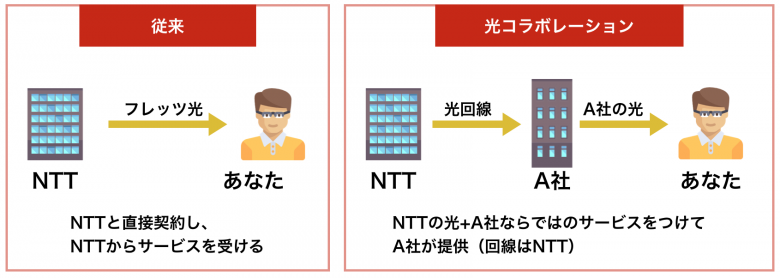
回線はNTTのものを使って各事業者が提供をしているイメージです。そのためNTTの「フレッツ光」と品質はほとんど変わらない回線を使うことができます。
以上のような「光コラボレーション」の仕組みが詳しく気になる方は『図解でわかる光コラボレーションとは|仕組みと注意点が3分でまるわかり』の記事を参考にしてみてください。
プロバイダも迷ったら大手がおすすめ
インターネットにつなげるためには、光回線だけでなくプロバイダにも申し込む必要があります。
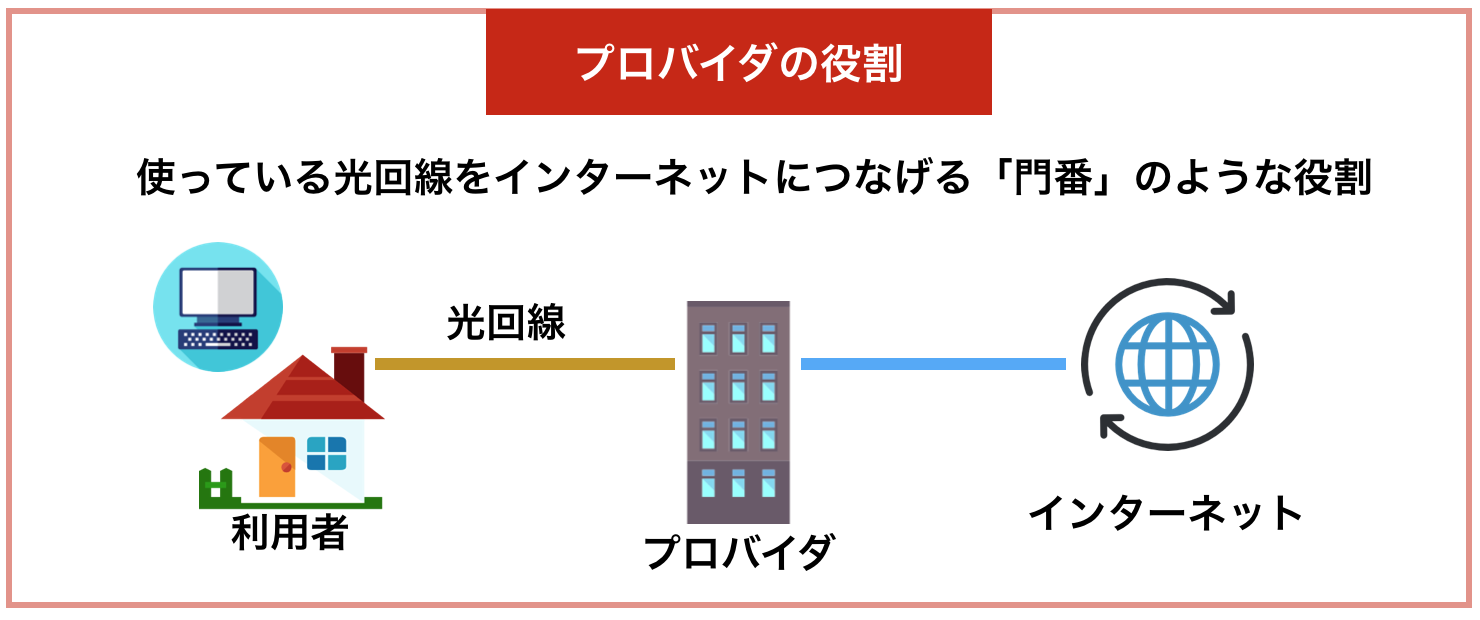
ただし、最近のトレンドとして光の事業者がセットでプロバイダを提供することが多くなりました。
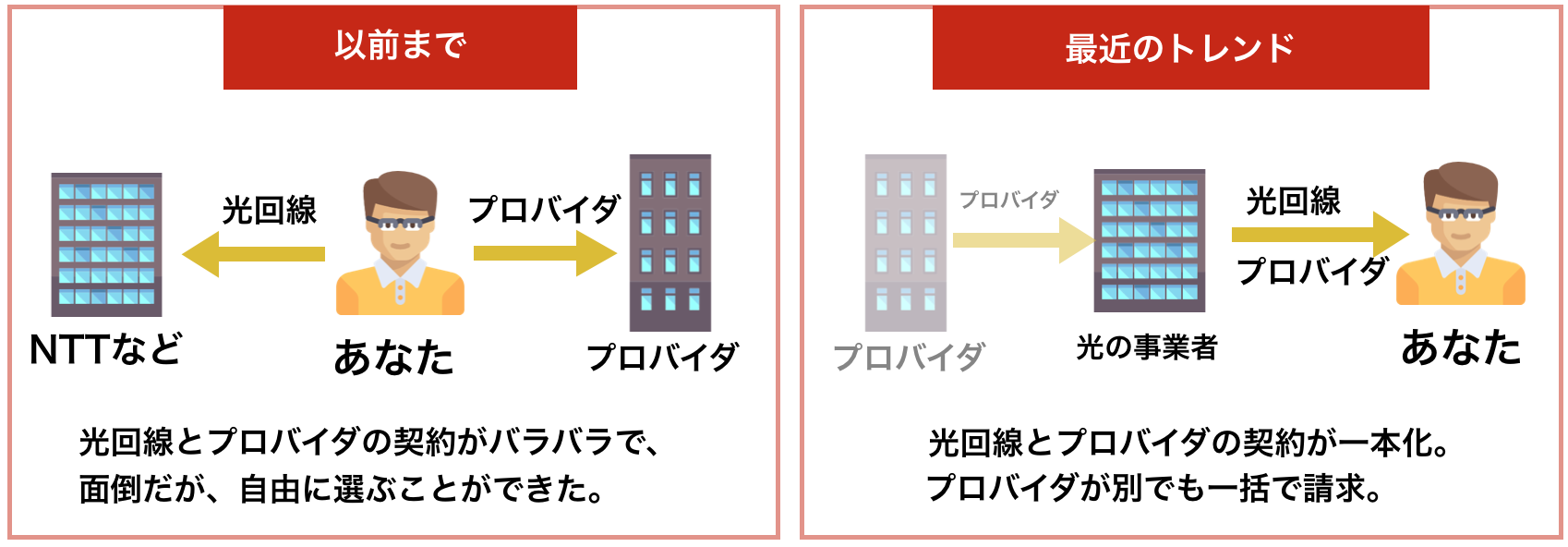
そのため、プロバイダを別に考える必要性がなくなりましたが、「ドコモ光」のように複数のプロバイダの中から好きな1社を選べる回線はまだあります。
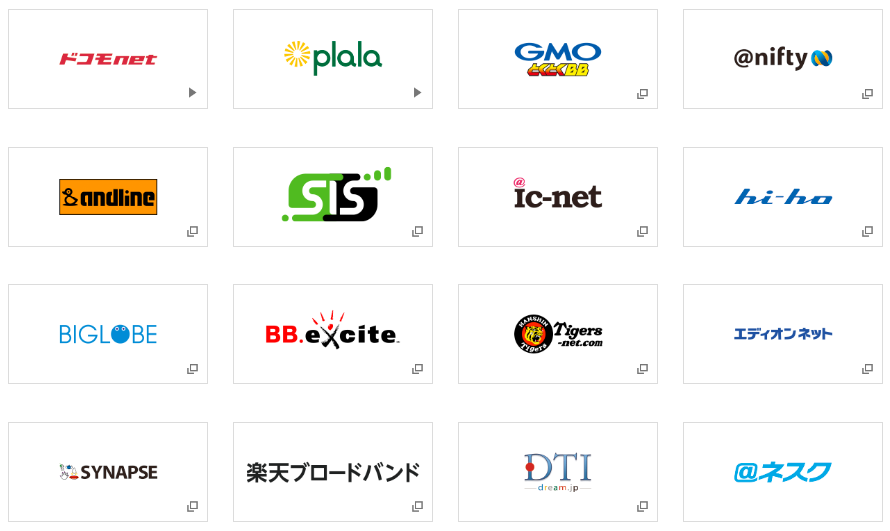
画像:NTTドコモ公式ページから抜粋
ちなみに、大手の光回線はプロバイダは以下のように、選べるものと選べないものが混在しています。
| インターネットの名前 | 選べるプロバイダ |
| フレッツ光 | OCNやぷららなど10社※ |
| auひかり | GMOとくとくBBやDTIなど7社 |
| ドコモ光 | BIGLOBEやぷららなど24社 |
| ソフトバンク光 | 基本的にYahoo!BB一択 |
| NURO光 | 基本的にSo-net一択 |
| J:COM | 基本的にJ:COM Net一択 |
| ぷらら光 | 基本的にぷらら一択 |
※プロバイダパック対応のもの
よく、「プロバイダで速度が変わる」とも言われています。
プロバイダによっては通信速度が安定している・していないものもありますが、あなたのお住いのエリアによってや、時間帯によっても異なってくるため一概には言えません。
そのため、プロバイダ選びに悩んだら名前の聞いたことのあるような大手のプロバイダを選んでおけば、設備が充実している可能性も高く、失敗のリスクは少ないです。
通信速度が心配な場合は、速度計測のレポートサイト『みんなのネット回線速度』で、気になる光回線やプロバイダをチェックするとよいでしょう。
月額の利用料はお得か
月額の料金は回線によって大きく変わります。プロバイダ込みの料金はおおよそ以下の水準になります。
| インターネットの名前 | 区分 | 一戸建て月額相場 | 集合住宅月額相場 |
| フレッツ光 | 光ケーブル | 6,600~7,700円 | 4,400~5,500円 |
| auひかり | 光ケーブル | 6,600~7,700円 | 5,500円前後 |
| ドコモ光 | 光コラボ | 6,050円前後 | 4,950円前後 |
| ソフトバンク光 | 光コラボ | 5,500円前後(注1) | 4,400円前後(注1) |
| NURO光 | 光ケーブル | 6,600円~8,800円 | 4,400円~8,800円 |
| J:COM | 光ケーブル | 5,500円~7,700円 | 6,600円~8,800円 |
※価格はすべて税込
※プロバイダ料・工事費分割分込みでの概算
(注1)工事費無料キャンペーン適用時
一戸建ての場合はあなた専用に回線を引くため高額になり、反対にマンションの場合は複数の世帯で一つの設備を使うため低額になります。
以上の表から料金をしっかり見極めて、サービスを選ぶことが必要とお分かりいただけるかと思います。
また、基本料金以外にも以下のポイントで支払うお金は大きく変わります。
- 割引
- キャッシュバック
- 工事費
それぞれのポイントを紹介していきます。
月額では「セット割」を意識すること
光回線を提供している会社が別のサービスを提供している場合はセットで使うことで安くなる可能性が高いです。
例えば、「ドコモ光」とドコモのスマホをセットで使うことで月額最大1,100円(税込)の割引を受けられます。
 出典:docomo
出典:docomo
携帯各社はネットとスマホなどを組み合わせて、お得に長く使ってもらおうとします。
そのため、ドコモだけでなく大手携帯各社は以下のようにスマホとインターネットをセットにすることで高額な割引を実施しています。
←スマホの方は左右にスクロールできます→
| 携帯会社 | 光回線名 | 月額料金(プロバイダ料含む) | セットでの割引 | |
| 戸建て | マンション・アパート | |||
| ドコモ | ドコモ光 | 5,720円 | 4,400円 | スマホの料金から最大1,100円/月 |
| ソフトバンク | ソフトバンク光 | 5,720円 | 4,180円 | スマホの料金から最大1,100円/月 |
| au | auひかり | 5,610円 | 4,180円 | スマホの料金から最大1,100円/月 |
※価格はすべて税込
以上のように、ネット以外のサービスを使っている方は、そのサービスと合わせることで毎月の料金が安くなる可能性が高いです。
月額料金はその会社のサービスと光回線のトータルで考えましょう。
キャッシュバック
回線によっては、新規申し込みや乗り換え時に数万円の高額なキャッシュバックや豪華商品をプレゼントしてくれることがあります。
そのため、キャンペーンをしっかり考慮した上でトータルにお得かどうかをしっかりと考えましょう。
工事費
光回線は、電柱などから光のケーブルをあなたの家へ引き込まないといけないので、工事費が発生します。
工事費は、一戸建てとマンションやアパートでは、支払わなければならない料金が異なることがあります。
サービスにもよりますが、だいたい2~4万円程度の工事費がかかり、2~3年かけて分割で支払っていくケースが多いです。
分割にすることで、私たちはネットを始めやすくなりますし、事業者側は長く使ってもらえるなどお互いに得をする形になっています。
だいたい以下のような料金です。
| 一括払い | 分割払い |
| 2~4万円前後 | 2~3年間月々500円~1,500円 |
事業者によっては「工事費無料」や「工事費分を割引」するものもありますが、途中解約すると一括で請求する者が多いため、契約前によくチェックしましょう。
3-2.あなたの状況別|おすすめ光回線7選
あなたにとって最安値となる光回線を選ぶためには、今お使いのスマホキャリアとセット割ができる光回線を考慮しつつ、キャッシュバック額が高い光回線(×申込窓口)を選ぶことが大切です。
ただし、光回線サービスは100社以上あり、さらに各光回線サービスにはキャンペーン内容が異なる申込窓口がいくつもあるため、どの光回線(×申込窓口)がお得なのかを比較するのは簡単ではありません。
そこで当メディアでは、主要な光回線25社とその申込窓口を対象に、新規契約から3年間の実質月額料金を徹底調査しました。
【参考】主要光回線25社の利用料金調査
←上下左右にスクロールできます→
| お使いの スマホ | 光回線 | 3年間の実質月額料金 | 参考 | ||||
|---|---|---|---|---|---|---|---|
| 戸建て | マンション | スマホセット割引 | キャッシュバック | 工事費 | 事務手数料 | ||
| ドコモ光 | 3,406円 (4,506円) | 2,086円 (3,186円) | 1,100円/月 | キャッシュバック:45,000円 ドコモポイント:2,000pt | 0円 | 3,300円 | |
| auひかり | 1,951円 (3,329円) | 815円 (2,193円) | 1,100円/月 | 92,000円 | 実質無料※1 | 3,300円 | |
| ビッグローブ光 | 3,931円 (4,592円) | 2,822円 (3,484円) | 1,100円/月 | 戸建て:59,000円 マンション:56,000円 | 戸建て:19,800円 マンション:16,500円 | 3,300円 | |
| コミュファ光 (東海エリア限定) | 2,428円 (3,198円) | 2,204円 (2,974円) | 1,100円/月 | 最大93,000円 | 実質無料 | 0円 | |
| So-net光プラス | 4,296円 (4,846円) | 3,086円 3,636円) | 1,100円/月 | 50,000円 | 実質無料 | 3,500円 | |
| auひかり ちゅら (沖縄エリア限定) | 4,029円 (5,129円) | 3,194円 (4,294円) | 1,100円/月 | - | 実質無料 | 3,300円 | |
| @TCOMヒカリ | 4,041円 (4,591円) | 2,611円 (3,161円) | 1,100円/月 | 40,000円 | 実質無料 | 3,300円 | |
| メガ・エッグ (中国エリア限定) | 3,784円 (4,334円) | 3,056円 (3,606円) | 1,100円/月 | 戸建て:40,000円 マンション:20,000円 | 実質無料 | 3,300円 | |
| ピカラ光 (四国エリア限定) | 3,530円 (4,219円) | 2,357円 (3,046円) | 1,100円/月 | 30,000円 | 0円 | 0円 | |
| eo光 (関西エリア限定) | 3,695円 (4,481円) | 2,732円 (3,518円) | 1,100円/月 | 戸建て:10,000円(商品券) マンション:3,000円(商品券) | 実質無料 | 3,300円 | |
| @nifty光 | 4,735円 (5,285円) | 3,411円 (3,961円) | 1,100円/月 | 15,000円 | 実質無料 | 3,300円 | |
| BBIQ (九州エリア限定) | 3,805円 (4,355円) | 3,093円 (3,643円) | 1,100円/月 | 戸建て:30,000円 マンション:20,000円 | 実質無料 | 880円 | |
| AsahiNet光 | 4,402円 (4,909円) | 3,192円 (3,799円) | 1,320円/月 | 戸建て:19,800円 マンション:16,500円 | 戸建て:19,800円 マンション:16,500円 | 880円 | |
| DTI光 | 4,046円 (5,366円) | 2,718円 4,038円) | 1,320円/月 | 戸建て:20,000円 マンション:17,000円 | 戸建て:19,800円 マンション:16,500円 | 3,300円 | |
| J:COM光 | 3,660円 (4,210円) | 4,073円 (4,623円) | 1,100円/月 | 6,000円相当 (QUOカードPay) | 実質無料 | 3,300円 | |
| NURO光 | 3,492円 (4,042円) | 3,492円 (4,042円) | 1,100円/月 | 60,000円 | 実質無料 | 3,300円 | |
| ソフトバンク光 | 4,345円 (4,895円) | 2,805円 (3,355円) | 1,100円/月 | 33,000円 | 実質無料 | 3,300円 | |
| お使いの 格安SIM | 光回線 | 3年間の実質月額料金 | 参考 | ||||
| 戸建て | マンション | スマホセット割引 | キャッシュバック | 工事費 | 事務手数料 | ||
| auひかり | 2,193円 (3,329円) | 1,057円 (2,193円) | 858円/月 | 92,000円 | 実質無料※1 | 3,300円 | |
| ソフトバンク光 | 4,257円 (4,895円) | 2,717円 (3,355円) | 1,188円/月 | 33,000円 | 実質無料 | 3,300円 | |
| IIJmioひかり | 4,358円 (5,018円) | 3,258円 (3,918円) | 660円/月 | - | 戸建て:19,800円 マンション:16,500円 | 0円 | |
| DTI光 | 5,201円 (5,366円) | 3,873円 (4,038円) | 165円/月 | 戸建て:36,000円 マンション:34,000円 | 戸建て:19,800円 マンション:16,500円 | 3,300円 | |
| @TCOMヒカリ | 4,371円 (4,591円) | 2,941円 (3,161円) | 220円/月 | 40,000円 | 実質無料 | 3,300円 | |
| @nifty光 | 4,735円 (5,285円) | 3,411円 (3,961円) | 220円/月 | 15,000円 | 実質無料 | 3,300円 | |
| 光回線 | 3年間の実質月額料金 | 参考 | |||||
| 戸建て | マンション | スマホセット割引 | キャッシュバック | 工事費 | 事務手数料 | ||
| スマホセット割 なし | フレッツ光 東日本 | 7,064円 | 4,388円 | - | - | 戸建て:19,800円 マンション:16,500円 | 880円 |
| エキサイト光 | 4,827円 | 3,727円 | - | - | 実質無料 | 1,100円 | |
| ぷらら光 | 5,830円 | 4,418円 | - | - | 戸建て:19,800円 マンション:16,500円 | 0円 | |
| U-NEXT光 | 5,445円 | 4,323円 | - | - | 26,400円 | 3,300円 | |
| おてがる光 | 4,800円 | 3,700円 | - | - | 実質無料 | 3,300円 | |
| とくとくBB光 | 5,343円 | 4,243円 | - | 5,000円 | 実質無料 | 3,300円 | |
| 楽天ひかり | 5,854円 | 4,663円 | - | - | 戸建て:19,800円 マンション:16,500円 | 880円 | |
※1:ひかり電話の加入が条件
※料金はすべて税込み
表の補足説明
・新規申込で3年間利用する際に最安値になる方法で算定
・キャッシュバック額は81社調査し、最もお得な申込窓口で申し込んだ場合の額で算定
・カッコ内はスマホセット割をしない場合の実質月額料金
・auとSoftBankのセット割は「光回線+光電話」が適用条件となるため、光電話の料金も含めて算定
・スマホセット割引は最大額・1人分の適用で算定
・フレッツ光のプロバイダはBB.エキサイト(月額550円)で算定
・UQモバイルは「auひかり」のみの実質月額料金を記載
※キャンペーン内容や料金は変わる可能性がありますので、必ず公式ページで確認してください。
もっと見る
もっと見る
下図は、調査結果を基にした、キャリア別の「実質月額料金が安い光回線ランキングBEST3」です。
あなたがお使いのスマホキャリアと、お住まいの居住タイプを選ぶだけで、あなたにとって一番安い光回線を簡単に見つけることができます。
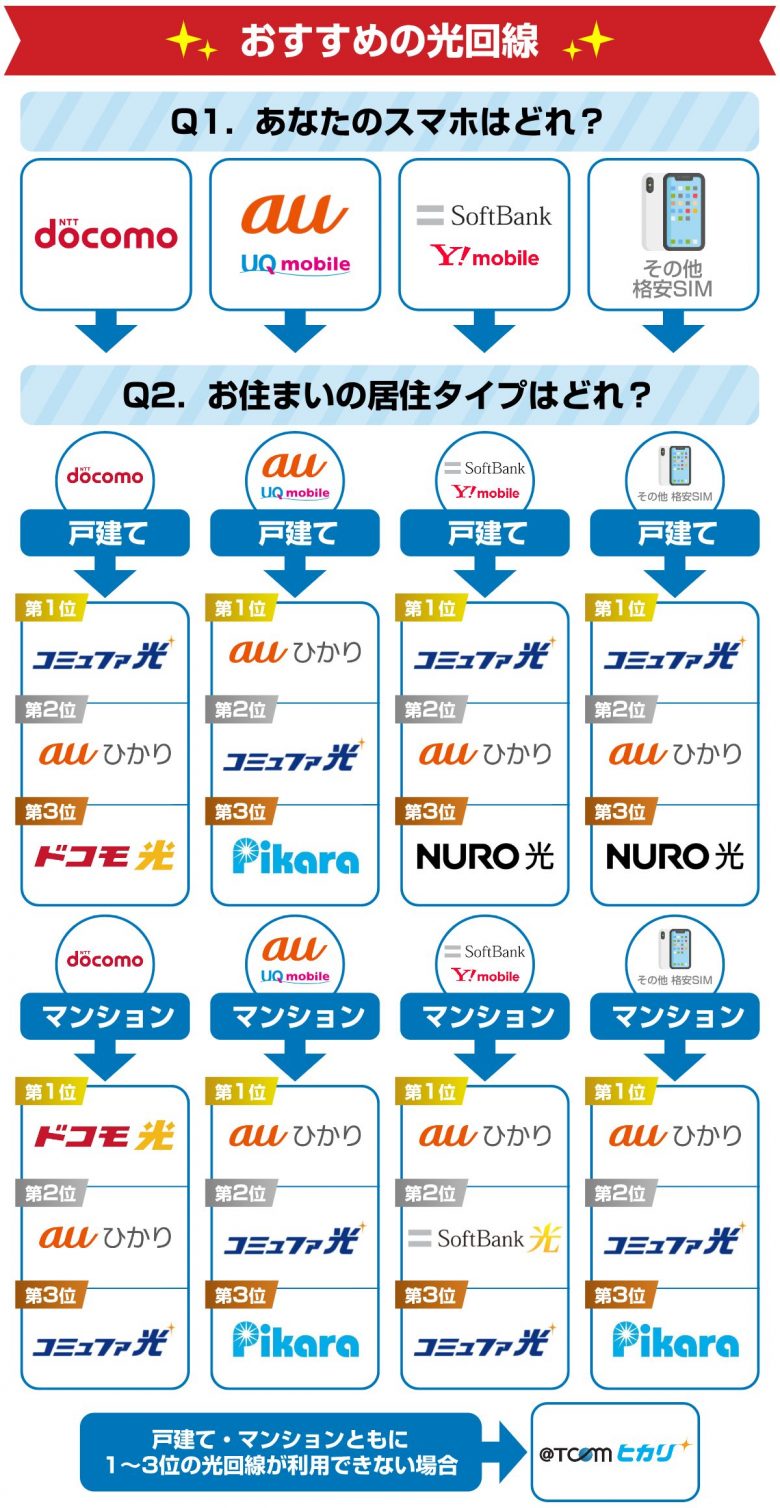
ここからは、各光回線のおすすめポイントや注意点、最安の申込窓口から申し込み方法、キャッシュバックの受け取り方まで解説しています。
「詳細を見る」をクリックして、あなたにとって最安値となる光回線を確認してください。
←スマホの場合は左右にスクロールできます→
| おすすめ光回線 | 提供エリア | 最安申込窓口 |
詳細を見る | 【戸建て】全国(東海 / 関西 / 沖縄県を除く) 【マンション】全国(沖縄県を除く) | GMOとくとくBB (プロバイダ) |
詳細を見る | 全国 | GMOとくとくBB (プロバイダ) |
詳細を見る | 全国 | GMOとくとくBB (代理店) |
詳細を見る | 北海道 / 東京都 / 神奈川県 / 埼玉県 / 千葉県 / 茨城県 / 栃木県 / 群馬県 / 愛知県 / 静岡県 / 岐阜県 / 三重県 / 大阪府 / 兵庫県 / 京都府 / 滋賀県 / 奈良県 / 広島県 / 岡山県 / 福岡県 / 佐賀県の一部 | NURO光 (公式特設サイト) |
詳細を見る | 愛知県 / 岐阜県 / 三重県 / 静岡県 / 長野県 | アウンカンパニー (代理店) |
詳細を見る | 徳島県 / 香川県 / 愛媛県 / 高知県 | NEXT (代理店) |
詳細を見る | 全国 | @TCOMヒカリ (公式サイト) |
auひかり|最高額キャッシュバックで安い+通信速度が速い!

auひかりの特徴
- 独自回線で通信速度が速い!
- キャッシュバックが高額な申込窓口がある!
- au / UQモバイルユーザーはスマホセット割で月額料金が安くなる!
auひかりは、携帯電話事業などを手掛ける「KDDI株式会社」が運営する光回線サービスです。
auひかりの特徴は、KDDIが独自で保有する光ファイバー網と、NTTが普段使っていない光ファイバー(ダークファイバー)を利用することで、全国で利用者の多いNTTフレッツ系光回線にありがちな混雑による速度低下が起こりにくいことです。
その証拠に、通信回線の実測度を評価する「RBB SPEED AWARD 2022」においては、4つの部門で最優秀賞を受賞するなど、回線速度の速さには定評があります。
auひかりのおすすめポイントと、契約前に知っておきたい注意点は、次のとおりです。
auひかりのおすすめポイント
- 光回線サービスの中でも通信速度が速い
- GMOとくとくBBから申し込むと最大94,000円のキャッシュバックがもらえる
- 工事費が実質無料になる
- 他社の違約金を最大30,000円まで負担してもらえる
- au / UQモバイルユーザーはスマホセット割で月額最大1,100円安くなる
auひかりのおすすめポイントは、下り平均が499.74Mbpsという通信速度の速さです。
当メディアが主要光回線25社を調査したところ、下り平均速度は353.5Mbpsでしたので、オンラインゲームをするなど「少しでも速い方がいい」という場合にはメリットになるでしょう。
また、主要光回線の中で利用料金が最も安いこともおすすめできるポイントです。
割引要素を以下にまとめました。
←スマホの場合は左右にスクロールできます→
| auひかりの割引要素 | auひかりの割引額 |
| キャッシュバック※1 | 最大94,000円 |
| 工事費割引 | 戸建て:41,250円⇒ 実質無料※2 マンション:33,000円⇒ 実質無料※2 |
| 他社の違約金負担 | 最大30,000円 |
| スマホセット割 | auユーザー:最大1,100円/月 UQモバイルユーザー:最大858円/月 |
| au Payプレゼント | 10,000円相当分 |
※1:プロバイダ『GMOとくとくBB』から申し込んだ場合
※2:契約期間の満了で無料と同じになる
※金額はすべて税込み
まず、プロバイダ『GMOとくとくBB』からauひかりを申し込むと、光回線サービスの中で最高額のキャッシュバックを受け取れます。
次に、契約期間を満了すれば工事費が0円になり、他社光回線から乗り換える場合は、他社で発生する違約金を最大30,000円まで負担してもらえますので、初期費用を気にせずにはじめられるのは嬉しいメリットです。
さらに、auひかりにはスマホセット割があり、auユーザーなら月額最大1,100円、UQモバイルユーザーなら月額最大858円が割引されますので、それぞれのスマホユーザーはよりお得に利用できます。
ちなみに、ご家族を含めて複数人で「au / UQモバイル」を利用している場合は、最大10契約まで割引を受けられますので、有効活用するとよいでしょう。
←スマホの場合は左右にスクロールできます→
| スマホセット割 | 割引額 | 同時に割引できる 契約数 |
| auスマートバリュー (au) | 550~1,100円/月※1 | 10契約 |
| 自宅セット割 (UQモバイル) | 638~858円/月※1 | 10契約 |
※1:スマホプランによって割引額は異なる
※割引額はすべて税込み
なお、初めて「auスマートバリュー / 自宅セット割」に加入する場合は、10,000円相当分(1,000円/月×最大10カ月)のau Payをチャージしてもらえるのでお得です。
これらの特典によって、auひかりでは月々の利用料金を大幅に抑えつつ、光回線でトップレベルの高速通信を楽しむことができます。
auひかりの注意点
- 戸建てタイプは利用できない地域がある
- マンションタイプは設備次第で通信速度が遅い
- auひかりテレビは地デジ / BSを見られない
auひかりの注意点としては、戸建てタイプは利用できない地域があることです。
下記のとおり、東海エリア(静岡県・愛知県・岐阜県)、関西エリア(三重県・大阪府・京都府・和歌山県 ・奈良県・滋賀県・兵庫県)、沖縄県は利用できませんので注意しておきましょう。
ちなみに、マンションタイプは沖縄県のみ利用できません。
| 契約タイプ | auひかりが利用できない地域 |
| 戸建て | 静岡県 / 愛知県 / 岐阜県 / 三重県 / 大阪府 / 京都府 / 和歌山県 / 奈良県 / 滋賀県 / 兵庫県 / 沖縄県 |
| マンション | 沖縄県 |
またマンションタイプの場合は、マンションの配線設備によって最大通信速度が644Mbpsや100Mbpsになることには注意が必要です。
というのも、平均で100Mbpsの速度が出ていれば大抵の通信作業は問題ないものの、反応速度が重要な対戦型のオンラインゲームをする場合は、速ければ速いほど有利になりやすいからです。
最大通信速度が実際に出ることはないため、auひかりでマンションタイプを契約する場合は『auひかり提供エリアの確認ページ』で事前に確認しておくとよいでしょう。
さらに、auひかりと同時にひかりテレビサービスを申し込む場合は、地上デジタル / BS放送は非対応であることも注意点と言えます。
auひかりの概要
auひかりの概要は、以下のとおりです。
| 回線名 | auひかり |
| 回線の種類 | 独自 |
| 最大通信速度 | 1Gbps |
| 下り平均速度※1 | 499.74Mbps |
| 提供エリア | ・戸建て:全国(東海・関西・沖縄県を除く) ・マンション:全国(沖縄県を除く) |
| 月額料金※2 (プロバイダ料含む) | ・戸建て 1年目:5,610円 2年目:5,500円 3年目以降:5,390円 ・マンション:4,180円~ |
| スマホセット割 | ・auスマートバリュー(月額最大1,100円割引) ・UQモバイル自宅セット割(月額最大858円割引) |
| 光電話オプション | 550円/月 |
| 契約期間 | ・3年(自動更新) ・2年(自動更新) ・なし |
| 契約事務手数料 | 3,300円 |
| 工事費用 | ・戸建て:41,250円 ・マンション:33,000円 (いずれも契約期間満了で実質無料) |
| 解約違約金 | ・3年契約 戸建て:4,730円 マンション:2,730円 ・2年契約 戸建て:4,460円 マンション:2,290円 ・契約期間なし:0円 |
※1:『みんなのネット回線速度』を参照(2023年10月調査)
※2:戸建ては3年契約プラン、マンションは2年契約プランの料金
※料金はすべて税込み
auひかりをお得に利用するならどのプロバイダ・窓口がおすすめ?
auひかりでは8社のプロバイダから1つを選ぶ必要があり、申込窓口は公式サイトを含めてたくさんありますが、おすすめの窓口はプロバイダの『GMOとくとくBB』です。
というのも、キャッシュバックが50,000円以上もらえる窓口(プロバイダ含む)を比較してみると、GMOとくとくBBのキャッシュバック額が最も高く、オプション条件やその他の特典でも優れているからです。
←スマホの場合は左右にスクロールできます→
| auひかりの 申込窓口 | キャッシュバック | オプション条件 | その他の特典 |
| GMOとくとくBB (プロバイダ) | 94,000円 | あり | Wi-Fiルーター 無料プレゼント |
| So-net (プロバイダ) | 70,000円 | – | Wi-Fiルーター 6カ月間無料 |
| NNコミュニケーションズ (代理店) | 61,000円 | あり | – |
| BIGLOBE (プロバイダ) | 60,000円 | – | – |
| NEXT (代理店) | 52,000円 | あり | – |
※ひかり電話は月額税込550円
したがって、auひかりを申し込む際には、GMOとくとくBBをおすすめします。
なお、94,000円のキャッシュバックを受け取るためには「ひかり電話」「インターネット安心セキュリティー」「スマホトラブルサポート」への加入が必要です。
ただしGMOとくとくBBでは、ひかり電話の利用料金は3年契約の戸建てタイプで35カ月間無料、2年契約のマンションタイプでは23カ月間無料となっていますので、契約期間満了まではほぼ無料でひかり電話を利用できます。
また、ひかり電話への加入は次の特典を受けるために必要な条件ですので、スマホセット割を受けたいauユーザーや、戸建てにお住まいの場合は必ず加入するようにしましょう。
《ひかり電話の加入による特典》
- auスマートバリュー(auユーザーは月額最大1,100円割引)の適用
- 工事費が実質無料(戸建てプランのみ)
※マンションタイプはひかり電話を契約しなくても工事費は実質無料
ちなみに、ネット回線の申し込みだけでも74,000円のキャッシュバックをもらえますので、どうしてもひかり電話が不要であれば、10,000円減額のキャッシュバックをおすすめします。
では次に、GMOとくとくBBから申し込んだ際のキャンペーン内容や申込方法、キャッシュバックのもらい方までを確認していきましょう。
auひかりがお得な申込窓口は「GMOとくとくBB」
 出典:GMOとくとくBB
出典:GMOとくとくBB
『GMOとくとくBB』は、オリコン顧客満足度調査において2年連続でNo.1を獲得している、東証一部上場企業である「GMOインターネットグループ株式会社」が運営するプロバイダです。
GMOとくとくBBからauひかりを申し込んだ際の、キャンペーンや利用料金は以下のとおりです。
←スマホの場合は左右にスクロールできます→
| auひかり×GMOとくとくBB | 戸建て | マンション |
| 月額料金※1 (プロバイダ料含む) | 1年目:5,610円 2年目:5,500円 3年目以降:5,390円 | 4,180円~ |
| 開通月の月額料金 | 0円 | |
| 事務手数料 | 3,300円 | |
| 工事費 | 41,250円 (契約期間満了で実質無料) | 33,000円 (契約期間満了で実質無料) |
| スマホセット割 | ・auスマートバリュー(月額最大1,100円割引) ・UQモバイル自宅セット割(月額最大858円割引) | |
| キャンペーン | ・最大94,000円キャッシュバック ・ひかり電話最大35カ月間無料 ・他社サービスによる解約違約金を最大30,000円まで負担 ・工事費実質無料 ・Wi-Fiルーター無料プレゼント ・auスマートバリュー/ 自宅セット割の初加入で10,000円相当分のau Pay還元 など | |
| GMOとくとくBBでの 下り平均速度※2 | 741.88Mbps | |
| 3年間の実質月額料金 | 3,329円 | 2,193円 |
| スマホセット割※3を含めた 3年間の実質月額料金 | 1,951円 | 815円 |
※1:戸建ては3年契約プラン、マンションは2年契約プランの料金
※2:『みんなのネット回線速度』を参照(2023年10月調査)
※3:最大割引額(1,100円/月)で算出
※料金はすべて税込み
なお、プロバイダのGMOとくとくBBから申し込むと、他のプロバイダよりも通信速度が速いという特徴があります。
auひかり全体の下り平均速度が499.74Mbpsに対して、GMOとくとくBBでは741.88Mbpsですから、少しでも速い方が有利に働きやすいオンラインゲームをする場合は大きなメリットになるでしょう。
また、最大1Gbpsの通信速度を最大限に引き出せるWi-Fi 5(最大通信速度6.9Gbps)の高性能Wi-Fiルーターをプレゼントしてもらえますので、Wi-Fiルーターを持っていない場合は大きなメリットです。
auひかりを「GMOとくとくBB」から申し込む方法
auひかりを『GMOとくとくBB』から申し込んで利用するまでには、次のステップを踏みます。
- 『GMOとくとくBB』のWEBサイトにアクセスする
- 画面右下にある緑色の「お申し込みはコチラ」をクリックする
- 必要項目を入力して申し込みを完了する
- 電話での内容確認後、工事日を決定する
- 書類や機器が自宅に送付される
- 開通工事(1~2時間ほど)をする
- 初期設定をしてauひかりの利用開始
新規契約の場合、申し込みから利用開始までは、戸建てなら1~2カ月、マンションなら2週間を目安にしておくとよいでしょう。
「GMOとくとくBB」でキャッシュバックを受け取る方法
『GMOとくとくBB』でキャッシュバックを受け取る手順は、次のとおりです。
- 「GMOとくとくBB」の入会時に、GMOとくとくBB専用のメールアドレスを作る
- 回線開通月を含む11カ月目と23カ月目の初日に、上記メールアドレス宛にキャッシュバックの案内メールが届く
- 必要事項を記入の上、メールを返信した翌月末日に指定口座に振り込まれる
GMOとくとくBBの難点は、キャッシュバックの受け取りが「11カ月後・23カ月後」と時間がかかることです。
よって、忘れてしまわないようにスマホのリマインダー機能などに登録して、確実に受け取れるようにしておくとよいでしょう。
GMOとくとくBBの特典
- 最大94,000円キャッシュバック
- ひかり電話最大35カ月間無料
- 他社違約金を最大30,000円まで還元
- 契約期間満了で工事費実質無料
- 高性能WiFiルーターが無料でもらえる
- auユーザーは月額最大1,100円割引
- UQユーザーも月額最大1,100円割引
- セット割の加入で10,000円追加還元
ドコモ光|docomoユーザーはお得+全国で使える!

ドコモ光の特徴
- 日本全国で使える!
- docomoユーザーはスマホセット割で月額料金が安くなる!
ドコモ光は、日本最大手の移動体通信事業者である「株式会社NTTドコモ」が運営する光コラボサービスです。
光コラボ(光コラボレーション)とは、NTTフレッツ光回線とプロバイダを一体にしたサービスのことで、提供エリアはフレッツ光と同じ日本人口の95%をカバーしており、通信速度や安定性といった通信品質もフレッツ光と同じ特徴をもっています。
また、NTTフレッツ光回線を利用していることから、フレッツ光や光コラボを利用中の場合は工事不要で乗り換えられる利点があります。
ドコモ光のおすすめポイントと、契約前に知っておきたい注意点は、次のとおりです。
ドコモ光のおすすめポイント
- ほぼ全国で使える
- GMOとくとくBBから申し込むと51,000円のキャッシュバックがもらえる
- 工事費が無料
- docomoユーザーはスマホセット割で月額最大1,100円安くなる
ドコモ光のおすすめポイントは、提供エリアが日本全国であるため、ほぼすべての人が使えることです。
また、docomoユーザーはスマホセット割によって実質的な月額料金が安くなることもおすすめできるポイントです。
割引要素を以下にまとめました。
←スマホの場合は左右にスクロールできます→
| ドコモ光の割引要素 | ドコモ光の割引額 |
| キャッシュバック※1 | 51,000円 |
| dポイントプレゼント | 2,000円相当分 |
| 他社の違約金負担※1 | 15,000円 |
| 工事費割引 | 戸建て:19,800円⇒ 無料 マンション:16,500円⇒ 無料 |
| スマホセット割 | docomoユーザー:最大1,100円/月 |
※1:プロバイダ『GMOとくとくBB』から申し込んだ場合
※金額はすべて税込み
まず、プロバイダの『GMOとくとくBB』からドコモ光を申し込むと51,000円のキャッシュバックに加えて、他社から乗り換える場合は追加で15,000円を受け取ることができます。
次に、ドコモ光では工事費が無料ですので、初期費用を気にする必要がないのは嬉しいメリットです。
さらに、docomoユーザーなら月額最大1,100円の割引がありますので、docomoユーザーはよりお得に利用できます。
ちなみに、ご家族を含めて複数人で「docomo」を利用している場合は、最大20契約まで割引を受けられますので、有効活用するとよいでしょう。
←スマホの場合は左右にスクロールできます→
| スマホセット割 | 割引額 | 同時に割引できる 契約数 |
| ドコモ光セット割 (docomo) | 550~1,100円/月※1 | 20契約 |
※1:スマホプランによって割引額は異なる
※割引額は税込み
これらの特典によって、日本に住んでいるほとんどのdocomoユーザーが安い料金でドコモ光を利用することができます。
ドコモ光の注意点
- プロバイダによって月額料金が異なる
- 通信速度は光回線の中で遅い
- マンションタイプは設備次第で通信速度が遅い
- ahamoはスマホセット割が適用されない
ドコモ光の注意点としては、プロバイダによって月額料金が異なることです。
ドコモ光は23社のプロバイダから1つを選んで契約するのですが、プロバイダは17社の「タイプA」と6社の「タイプB(タイプAよりも220円高い)」に分かれ、安く使うなら「タイプA」を選ぶ必要があります。
また、下り平均速度が光回線の中で遅いことにも注意が必要です。
当メディアが主要光回線25社を調査したところ、25社の下り平均速度が353.5Mbpsに対して、ドコモ光の下り平均速度は257.68Mbpsでした。
下り速度は200Mbps以上出ていますので通常の通信作業であれば何の問題もありませんが、オンラインゲームなどで速度にこだわりたい場合は注意した方がよいでしょう。
また光コラボに共通することですが、マンションタイプの場合は、マンションの配線設備によって最大通信速度が200Mbpsや100Mbpsになることには注意が必要です。
最大通信速度が実際に出ることはありませんので、ドコモ光のマンションタイプで速い通信速度を求める場合は、下記のページで事前に確認しておくとよいでしょう。
提供エリアの確認ページ
さらにドコモ光では、docomoの格安料金プラン「ahamo」とのスマホセット割がないため、ahamoユーザーは安くならない点には注意しておきましょう。
ドコモ光の概要
ドコモ光の概要は、以下のとおりです。
| 回線名 | ドコモ光 |
| 回線の種類 | NTT |
| 最大通信速度 | 1Gbps |
| 下り平均速度※1 | 257.68Mbps |
| 提供エリア | 全国(NTTフレッツ光と同じ) |
| 月額料金※2 (プロバイダ料含む) | ・戸建て:5,720円 ・マンション:4,400円 |
| スマホセット割 | ドコモ光セット割(月額最大1,100円割引) |
| 光電話オプション | 550円/月 |
| 契約期間 | ・2年(自動更新) ・なし |
| 契約事務手数料 | 3,300円 |
| 工事費用 | ・戸建て:19,800円 ・マンション:16,500円 (いずれもキャンペーンで0円) |
| 解約違約金 | ・2年定期契約 戸建て:5,500円 マンション:4,180円 ・契約期間なし:0円 |
※1:『みんなのネット回線速度』を参照(2023年10月調査)
※2:2年定期契約の場合
※料金はすべて税込み
ドコモ光をお得に利用するならどのプロバイダ・窓口がおすすめ?
ドコモ光ではプロバイダを選ぶ必要があり、申込窓口も公式サイトを含めてたくさんありますが、おすすめの窓口はプロバイダの『GMOとくとくBB』です。
というのも、キャッシュバックが10,000円以上もらえる窓口(プロバイダ含む)で比較してみると、GMOとくとくBBは月額料金が安い「プロバイダタイプA」であることに加えて、キャッシュバック額が最も高く、その他の特典でも優れているからです。
←スマホの場合は左右にスクロールできます→
| ドコモ光の 申込窓口 | キャッシュバック | オプション 条件 | その他の特典 | |||
| Wi-Fiルーター 無料レンタル | 無料 セキュリティソフト | 開通前モバイルルーター 無料レンタル | 違約金補助 | |||
| GMOとくとくBB (プロバイダ) | 51,000円 | – | 〇 | 12か月 | 3カ月間 | 10,000円 |
| OCN インターネット (プロバイダ) | 最大55,000円 | - | 〇 | 12か月 | - | - |
| Wiz (代理店) | 20,000円 | – | 〇 | 12か月 | 開通まで | – |
| @nifty (プロバイダ) | 20,000円 | – | 〇 | 12か月 | – | – |
| ネットナビ (代理店) | 20,000円 | – | – | – | 開通まで | – |
| ぷらら (プロバイダ) | 15,000円 | – | 〇 | 24か月 | – | – |
したがって、ドコモ光を申し込む際には、GMOとくとくBBをおすすめします。
では次に、GMOとくとくBBから申し込んだ際のキャンペーン内容や申込方法、キャッシュバックのもらい方までを確認していきましょう。
ドコモ光がお得な申込窓口は「GMOとくとくBB」

『GMOとくとくBBは、オリコン顧客満足度調査において2年連続でNo.1を獲得している、東証一部上場企業の「GMOインターネットグループ株式会社」が運営するプロバイダです。
GMOとくとくBBからドコモ光を申し込んだ際の、キャンペーンや利用料金は以下のとおりです。
←スマホの場合は左右にスクロールできます→
| ドコモ光× GMOとくとくBB | 戸建て | マンション |
| 月額料金※1 (プロバイダ料含む) | 5,720円 | 4,400円 |
| 開通月の月額料金 | 日割り | |
| 事務手数料 | 3,300円 | |
| 工事費 | 22,000円 (キャンペーンで0円) | |
| スマホセット割 | ドコモ光セット割(月額最大1,100円割引) | |
| キャンペーン | ・51,000円キャッシュバック ・dポイント2,000ptプレゼント ・他社サービスから乗り換えで15,000円キャッシュバック ・工事費無料 ・高性能Wi-Fiルーター無料レンタル ・開通前モバイルルーター無料レンタル ・ドコモ光専用無料訪問サポート ・インターネットセキュリティ1年間無料 | |
| GMOとくとくBBでの 下り平均速度※2 | 264.06Mbps | |
| 3年間の実質月額料金 | 4,506円 | 3,186円 |
| スマホセット割※3を含めた 3年間の実質月額料金 | 3,406円 | 2,086円 |
※1:2年定期契約の場合
※2:『みんなのネット回線速度』を参照(2023年10月調査)
※3:最大割引額(1,100円/月)で算出
※料金はすべて税込み
なお、プロバイダのGMOとくとくBBから申し込むと、他のプロバイダよりも通信速度が若干速いという特徴があります。
ドコモ光全体の下り平均速度は257.68Mbpsですから、少しでも速い方が有利に働きやすいオンラインゲームをする場合はメリットになるでしょう。
また、GMOとくとくBBではWi-Fiルーターが無料レンタルできますが、3種類の高性能Wi-Fiルーターの中から選べることもメリットと言えます。

出典:GMOとくとくBB
スペックで選ぶなら「Archer AX5400」がおすすめですが、迷った場合は申し込み時にかかってくる電話で、あなたの要望を伝えて相談しながら決めるとよいでしょう。
ドコモ光を「GMOとくとくBB」から申し込む方法
ドコモ光を『GMOとくとくBB』から申し込んで利用するまでには、次のステップを踏みます。
- 『GMOとくとくBB』のWEBサイトにアクセスする
- 画面右上か画面下中央にある黄色の「お申込み」をクリックする
- 必要項目を入力して申し込みを完了する
- 電話での内容確認後、工事日を決定する
- 書類や機器が自宅に送付される
- 開通工事(1~2時間ほど)をする
- 初期設定をしてドコモ光の利用開始
新規契約の場合、申し込みから利用開始までは、2週間~1カ月を目安にしておくとよいでしょう。
「GMOとくとくBB」でキャッシュバックを受け取る方法
『GMOとくとくBB』でキャッシュバックを受け取る手順は、次のとおりです。
- GMOとくとくBBの入会後に郵送される、メールアドレスが記載された「登録証」を保管しておく
- 回線開通月を含む4カ月目に、登録したメールアドレス宛にキャッシュバック特典の振込に関する「案内メール」が届く
- 案内メールで必要事項を登録すれば、登録した翌月末日に指定した口座に振り込まれる
キャッシュバックの案内メールが届くのは4カ月後ですので、スマホのリマインダー機能などを使って忘れないようにするとよいでしょう。
ドコモ光が一番お得な窓口|プロバイダ「GMOとくとくBB」
- 51,000円キャッシュバック
- 申し込み4カ月後にキャッシュバック受け取り
- dポイント2,000ptプレゼント
- 新規工事費無料
- 高性能Wi-Fiルーターの無料レンタル
- セキュリティソフト1年間無料
- モバイルルーターの最大3カ月間無料レンタル
- docomoユーザーは月額最大1,100円(税込)割引
他の窓口の場合はキャンペーンスペックが劣る可能性がありますので、上記キャンペーンページからお得に申し込んでください。
なお、「少し額が減ってもいいから早くキャッシュバックが欲しい!」という場合は、キャッシュバック額と受け取り時期だけが異なる下記ページからの申し込みがおすすめです。
 出典:GMOとくとくBB
出典:GMOとくとくBB
GMOとくとくBB×ドコモ光【翌月受け取り】キャンペーンページ:https://gmobb.jp/docomohikari_1month/
- 26,000円キャッシュバック
- 申し込みの翌月末日にキャッシュバック受け取り
- その他の特典は同じ
ソフトバンク光|SoftBank/Y!mobileユーザーはお得+全国で使える!

ソフトバンク光の特徴
- 日本全国で使える!
- SoftBank / Y!mobileユーザーはスマホセット割で月額料金が安くなる!
ソフトバンク光は、ソフトバンクグループ傘下の「ソフトバンク株式会社」が運営する光コラボサービスです。
光コラボ(光コラボレーション)とは、NTTフレッツ光回線とプロバイダを一体にしたサービスのことで、提供エリアはフレッツ光と同じ日本人口の95%をカバーしており、通信速度や安定性といった通信品質もフレッツ光と同じ特徴をもっています。
また、NTTフレッツ光回線を利用していることから、フレッツ光や光コラボを利用中の場合は工事不要で乗り換えられる利点があります。
ソフトバンク光のおすすめポイントと、契約前に知っておきたい注意点は、次のとおりです。
ソフトバンク光のおすすめポイント
- ほぼ全国で使える
- GMOとくとくBBから申し込むと最大50,000円のキャッシュバックがもらえる
- 26,400円の工事費が実質無料になる
- 他社の違約金を最大100,000円まで負担してもらえる
- SoftBankユーザーはスマホセット割で月額最大1,100円安くなる
- Y!mobileユーザーはスマホセット割で月額最大1,188円安くなる
ソフトバンク光のおすすめポイントは、提供エリアが日本全国であるため、ほぼすべての人が使えることです。
また、「SoftBank / Y!mobile」ユーザーはスマホセット割によって実質的な月額料金が安くなることもおすすめできるポイントです。
割引要素を以下にまとめました。
←スマホの場合は左右にスクロールできます→
| ソフトバンク光の割引要素 | ソフトバンク光の割引額 |
| キャッシュバック※1 | 最大50,000円 |
| 工事費割引 | 26,400円⇒ 実質無料※2 |
| 他社の違約金負担 | 最大100,000円 |
| スマホセット割 | SoftBankユーザー:最大1,100円/月 Y!mobileユーザー:最大1,188円/月 |
※1:代理店『GMOとくとくBB』から申し込んだ場合
※2:工事費割引期間の満了で無料と同じになる
※金額はすべて税込み
まず、代理店の『GMOとくとくBB』から申し込むと、最大50,000円のキャッシュバックがもらえます。
次にソフトバンク光では、ADSLからの乗り換えや、他社光回線を利用していない場合は2年の利用で工事費が0円になり、他社から乗り換える場合は他社で発生する違約金を最大100,000円まで負担してくれるため、初期費用を気にする必要がありません。
さらに、ソフトバンク光ではスマホセット割があり、SoftBankユーザーなら月額最大1,100円、Y!mobileユーザーなら月額最大1,188円が割引されますので、それぞれのスマホユーザーはよりお得に利用できます。
ちなみに、ご家族を含めて複数人で「SoftBank / Y!mobile」を利用している場合は、最大10契約まで割引を受けられますので、有効活用するとよいでしょう。
←スマホの場合は左右にスクロールできます→
| スマホセット割 | 割引額 | 同時に割引できる 契約数 |
| おうち割 光セット (SoftBank) | 550~1,100円/月※1 | 10契約 |
| おうち割 光セット(A) (Y!mobile) | 550~1,188円/月※1 | 10契約 |
※1:スマホプランによって割引額は異なる
※割引額は税込み
これらの特典によって、日本に住んでいるほとんどの「SoftBank / Y!mobile」ユーザーが安い料金でソフトバンク光を利用することができます。
ソフトバンク光の注意点
- 通信速度は光回線の中でやや遅い
- マンションタイプは設備次第で通信速度が遅い
ソフトバンク光の注意点としては、下り平均速度が光回線の中でやや遅いことです。
当メディアが主要光回線25社を調査したところ、25社の下り平均速度が353.5Mbpsに対して、ソフトバンク光の下り平均速度は297.57Mbpsでした。
下り速度は200Mbps以上出ていますので通常の通信作業であれば何の問題もありませんが、オンラインゲームなどで速度にこだわりたい場合は注意した方がよいでしょう。
また光コラボに共通することですが、マンションタイプの場合は、マンションの配線設備によって最大通信速度が200Mbpsや100Mbpsになることには注意が必要です。
最大通信速度が実際に出ることはありませんので、ソフトバンク光のマンションタイプで速い通信速度を求める場合は、下記のページで事前に確認しておくことをおすすめします。
提供エリアの確認ページ
ソフトバンク光の概要
ソフトバンク光の概要は、以下のとおりです。
| 回線名 | ソフトバンク光 |
| 回線の種類 | NTT |
| 最大通信速度 | 1Gbps |
| 下り平均速度※1 | 297.57Mbps |
| 提供エリア | 全国(NTTフレッツ光と同じ) |
| 月額料金※2 (プロバイダ料含む) | ・戸建て:5,720円 ・マンション:4,180円 |
| スマホセット割 | ・おうち割 光セット(月額最大1,100円割引) ・おうち割 光セット(A)(月額最大1,188円割引) |
| 光電話オプション | 550円/月 |
| 契約期間 | ・5年(自動更新) ・2年(自動更新) ・なし |
| 契約事務手数料 | 3,300円 |
| 工事費用 | 26,400円(キャンペーンで実質無料) |
| 解約違約金 | ・2年(5年):月額料金1カ月分 ・契約期間なし:0円 |
| 関連記事 | ▶ソフトバンク光の評判口コミ ▶ソフトバンク光のキャンペーン |
※1:『みんなのネット回線速度』を参照(2023年10月調査)
※2:2年契約の場合
※料金はすべて税込み
ソフトバンク光をお得に利用するならどのプロバイダ・窓口がおすすめ?
ソフトバンク光はプロバイダ「Yahoo!BB」との一体型サービスであるため、別途プロバイダと契約する必要はありません。
また、ソフトバンク光の申込窓口は公式サイトを含めてたくさんありますが、おすすめは代理店の『GMOとくとくBB』です。
というのも、キャッシュバックが30,000円以上もらえる窓口で比較してみると、GMOとくとくBBはキャッシュバック額が最も高いことに加えて、Wi-Fiルーターを無料プレゼントしてくれるからです。
←スマホの場合は左右にスクロールできます→
| ソフトバンク光の 申込窓口 | キャッシュバック | オプション 条件 | Wi-Fiルーター 無料プレゼント |
| GMOとくとくBB (代理店) | 50,000円※1 | 有料オプション1種 | 〇 |
| アウンカンパニー (代理店) | 38,000円※1 | – | △ (6,000円減額※2) |
| エフプレイン (代理店) | 36,000円 | – | × |
| フェイサム (代理店) | 36,000円 | – | × |
※1 :「工事費サポート はじめて割」適用の場合は7,000円減額
※2:Wi-Fiルーターをもらうとキャッシュバックが減額される
Wi-Fiルーターを用意する必要がある際には大きなメリットと言えますので、Wi-Fiルーターをお持ちでない場合はとくにGMOとくとくBBをおすすめします。
では次に、GMOとくとくBBから申し込んだ際のキャンペーン内容や申込方法、キャッシュバックのもらい方までを確認していきましょう。
ソフトバンク光がお得な申込窓口は「GMOとくとくBB」
 出典:GMOとくとくBB
出典:GMOとくとくBB
『GMOとくとくBB』は、東証一部上場企業の「GMOインターネットグループ株式会社」が運営するプロバイダであり、ソフトバンク光を取り扱う代理店でもあります。
GMOとくとくBBからソフトバンク光を申し込んだ際の、キャンペーンや利用料金は以下のとおりです。
←スマホの場合は左右にスクロールできます→
| ソフトバンク光×GMOとくとくBB | 戸建て | マンション |
| 月額料金 (プロバイダ料含む) | 5,720円 | 4,180円 |
| 開通月の月額料金 | 日割り | |
| 事務手数料 | 3,300円 | |
| 工事費 | 26,400円 (キャンペーンで実質無料) | |
| スマホセット割 | ・おうち割 光セット(月額最大1,100円割引) ・おうち割 光セット(A)(月額最大1,188円割引) | |
| キャンペーン | ・最大50,000円キャッシュバック ・工事費実質無料(工事費サポートはじめて割) ・他社サービスによる解約違約金を最大100,000円まで負担 ・高性能Wi-Fiルーター無料プレゼント ・開通前モバイルルーター無料レンタル など | |
| 下り平均速度※1 | 297.57Mbps | |
| 3年間の実質月額料金 | 4,895円 | 3,355円 |
| スマホセット割※2を含めた 3年間の実質月額料金 | 4,345円 | 2,805円 |
※1:『みんなのネット回線速度』を参照(2023年10月調査)
※2:最大割引額(1,100円/月)で算出
※料金はすべて税込み
上記のとおり、GMOとくとくBBでのキャッシュバックは最大50,000円ですが、工事費を実質無料にする「SoftBank光 工事費サポートはじめて割」キャンペーンを適用する場合は33,000円になることには注意しておきましょう。
ソフトバンク光を「GMOとくとくBB」から申し込む方法
ソフトバンク光を『GMOとくとくBB』から申し込んで利用するまでには、次のステップを踏みます。
- 『GMOとくとくBB』のWEBサイトにアクセスする
- 画面左下にある赤色の「Webお申込みはこちら」をクリックする
- 必須項目を入力して申し込みを完了する
- 電話での内容確認後、工事日を決定する
- 書類や機器が自宅に送付される
- 開通工事(1~2時間ほど)をする
- 初期設定をしてソフトバンク光の利用開始
新規契約の場合、申し込みから利用開始までは、2週間を目安にしておくとよいでしょう。
「GMOとくとくBB」でキャッシュバックを受け取る方法
『GMOとくとくBB』でキャッシュバックを受け取る手順は次のとおりとなっており、手続き最短即日で受け取ることも可能です。
- ソフトバンク光開通月の翌々月に、申込み時に登録したメールアドレス宛てにメールが届く
- メールに従って希望の受取方法を登録する
- セブンATMなら手続き当日、指定の金融機関への振り込みなら4営業日以内に受け取れる
すごく簡単ではありますが、万が一振り込みが遅れた際に気づくためにも、スマホのリマインダー機能などを使ってチェックできるようにしておくとよいでしょう。
「ソフトバンク光×GMOとくとくBB」の特典
- キャッシュバック最大50,000円
- 26,400円の工事費が実質無料
- 高性能Wi-Fiルーターの無料プレゼント
- 他社の違約金を最大100,000円まで負担
- SoftBankユーザーは月額最大1,100円割引
- Y!mobileユーザーは月額最大1,188円割引
NURO光|SoftBankユーザーはお得+通信速度が最高水準!
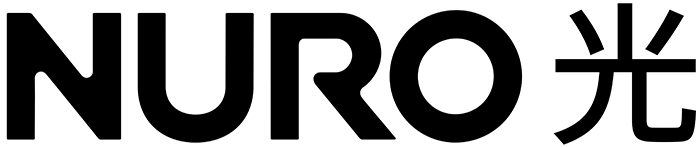
NURO光の特徴
- 独自回線で通信速度が速い!
- 戸建ての月額料金が安い!
- SoftBankユーザーはスマホセット割で月額料金が安くなる!
NURO光は、ソニーの子会社である「ソニーネットワークコミュニケーションズ株式会社」が運営する光回線サービスです。
NURO光の特徴は、NTTが普段使っていない予備回線(ダークファイバー網)を使い、「GPON」という伝送技術と新しく開発されたホームゲートウェイ(インターネット接続機器)を組み合わせることで、通常プランで最大2Gbpsの通信速度を実現していることです。
また、戸建てプランにおいてはリーズナブルな料金で提供していることもあり、「2022年オリコン顧客満足度®ランキング」の「インターネット回線 広域企業」部門において2年連続で総合1位を受賞するなど、高い人気を誇っています。
NURO光のおすすめポイントと、契約前に知っておきたい注意点は、次のとおりです。
NURO光のおすすめポイント
- 光回線サービスの中でも通信速度が速い
- 公式特設サイトから申し込むと60,000円のキャッシュバックがもらえる
- 44,000円の工事費が実質無料になる
- SoftBankユーザーはスマホセット割で月額最大1,100円安くなる
- Wi-Fiルーターが不要で無線LANが使える
NURO光のおすすめポイントは、下り平均が581.07Mbpsという通信速度の速さです。
当メディアが主要光回線25社を調査したところ、下り平均速度は353.5Mbpsでしたので、オンラインゲームをするなど「少しでも速い方がいい」という場合には大きなメリットになるでしょう。
また、SoftBankユーザーはスマホセット割によって実質的な月額料金が安くなることもおすすめできるポイントです。
割引要素を以下にまとめました。
←スマホの場合は左右にスクロールできます→
| NURO光の割引要素 | NURO光の割引額 |
| キャッシュバック※1 | 60,000円 |
| 工事費割引 | 44,000円⇒ 実質無料※2 |
| スマホセット割 | SoftBankユーザー:最大1,100円/月 |
※1:『NURO公式 特設サイト』から申し込んだ場合
※2:契約期間の満了で0円と同じになる
※金額はすべて税込み
まず、『NURO公式 特設サイト』から申し込むと60,000円のキャッシュバックがもらえます。
次に、契約期間を満了すれば工事費が0円になり、初期費用を気にせずに始められるのが嬉しいメリットです。
さらに、SoftBankユーザーなら月額最大1,100円の割引がありますので、SoftBankユーザーはよりお得に利用できます。
ちなみに、ご家族を含めて複数人でSoftBankを利用している場合は、最大10契約まで割引を受けられますので、有効活用するとよいでしょう。
←スマホの場合は左右にスクロールできます→
| スマホセット割 | 割引額 | 同時に割引できる 契約数 |
| おうち割 光セット (SoftBank) | 550~1,100円/月※1 | 10契約 |
※1:スマホプランによって割引額は異なる
※割引額は税込み
他にも、自宅に設置されるONU(光回線の終端装置)には無線LANルーター機能が付いているため、自前でWi-Fiルーターを用意しなくてもWi-Fiが使えることはメリットと言えます。
これらの特典によって、月々の利用料金を抑えつつ、光回線でトップクラスの高速通信を楽しむことができます。
NURO光の注意点
- 利用できない地域が多い
- 開通までに時間がかかる
- NUROモバイルセット割引は1年間だけの特典
NURO光の注意点としては、利用できない地域が多いことです。
徐々に提供エリアは拡大しているものの、下記のエリア以外では利用できず、たとえエリア内であっても利用できないケースもあります。
| NURO光の提供エリア |
| 北海道 / 東京都 / 神奈川県 / 埼玉県 / 千葉県 / 茨城県 / 栃木県 / 群馬県 / 愛知県 / 静岡県 / 岐阜県 / 三重県 / 大阪府 / 兵庫県 / 京都府 / 滋賀県 / 奈良県 / 広島県 / 岡山県 / 福岡県 / 佐賀県の一部 |
したがって、NURO光を利用する際には、公式サイトの『エリア検索』で必ず事前に確認しておくことをおすすめします。
また、NURO光では開通工事が2回必要(1回目はSo-netによる宅内工事・2回目はNTTによる屋内工事)になり、それぞれ工事業者が異なるため、開通までに時間がかかることにも注意が必要です。
戸建てなら1~3カ月ほど、マンションなら2~3カ月ほどの期間を要します。
ちなみに、2回の工事は1日にまとめることも可能ですが、追加料金が5,500円(税込)かかります。
さらにNURO光では、NUROモバイルとの組み合わせでスマホの基本月額料金が1年間無料(729円×12カ月間割引)になる特典がありますが、一般的な「スマホセット割(利用期間中は毎月割引)」とは異なりますので注意しておきましょう。
NURO光の概要
NURO光の概要は、以下のとおりです。
| 回線名 | NURO光 |
| 回線の種類 | 独自 |
| 最大通信速度 | 2Gbps |
| 下り平均速度※1 | 581.07Mbps |
| 提供エリア | 北海道 / 東京都 / 神奈川県 / 埼玉県 / 千葉県 / 茨城県 / 栃木県 / 群馬県 / 愛知県 / 静岡県 / 岐阜県 / 三重県 / 大阪府 / 兵庫県 / 京都府 / 滋賀県 / 奈良県 / 広島県 / 岡山県 / 福岡県 / 佐賀県の一部 |
| 月額料金※2 (プロバイダ料含む) | 5,200円 |
| スマホセット割 | おうち割 光セット(月額最大1,100円割引) |
| 光電話オプション | ・北海道 / 関東:550円/月 ・東海 / 関西 / 中国 / 九州:330円/月 |
| 契約期間 | ・3年(自動更新) ・2年(自動更新) ・なし |
| 契約事務手数料 | 3,300円 |
| 工事費用 | 44,000円(契約期間満了で実質無料) |
| 解約違約金 | ・3年契約:3,850円(新規入会特典で0円) ・2年契約:3,740円(新規入会特典で0円) ・契約期間なし:0円 |
| 関連記事 | ▶NURO光の評判口コミ ▶NURO光のキャンペーン ▶NURO光の料金 |
※1:『みんなのネット回線速度』を参照(2023年10月調査)
※2:3年プランの料金
※料金はすべて税込み
NURO光をお得に利用するならどのプロバイダ・窓口がおすすめ?
NURO光はプロバイダ「So-net」との一体型サービスであるため、別途プロバイダと契約する必要はありません。
また、NURO光では代理店が新規受付を終了しており、申込窓口は公式サイトだけとなっていますが、中でもおすすめのキャンペーン窓口は『NURO光 公式特設サイト』です。
公式特設サイトから申し込むと、60,000円の高額キャッシュバックが無条件でもらえます。NURO光を申し込むなら、公式特設サイトからがおすすめです。
では次に、公式特設サイトから申し込んだ際のキャンペーン内容や申込方法、キャッシュバックのもらい方までを確認していきましょう。
NURO光がお得な申込窓口は「公式特設サイト」
 出典:NURO光
出典:NURO光
『NURO光 公式特設サイト』からNURO光を申し込んだ際の、キャンペーンや利用料金は以下のとおりです。
←スマホの場合は左右にスクロールできます→
| NURO光×公式特設サイト | 戸建て | マンション |
| 月額料金※1 (プロバイダ料含む) | 5,200円 | 5,200円 |
| 開通月の月額料金 | 日割り | |
| 事務手数料 | 3,300円 | |
| 工事費 | 44,000円 (契約期間満了で実質無料) | |
| スマホセット割 | おうち割 光セット(月額最大1,100円割引) | |
| キャンペーン | ・60,000円キャッシュバック ・設定サポートが1回無料 ・オプション申し込みで最大20,000円還元 ・契約解除料が0円 ・2カ月無料体験 | |
| 下り平均速度※2 | 581.07Mbps | |
| 3年間の実質月額料金 | 4,042円 | 4,042円 |
| スマホセット割を含めた 3年間の実質月額料金※3 | 3,492円 | 3,492円 |
※1:3年プランの場合
※2:『みんなのネット回線速度』を参照(2023年10月調査)
※3:最大割引額(1,100円/月)で算出
※料金はすべて税込み
なお、『NURO光 公式特設サイト』からNURO光を申し込むと、いつ解約しても契約解除料が0円になる特典や、最長2カ月の無料体験がついてきます。
無料体験とは、万が一NURO光に満足できなかった際に、開通月を含む2カ月目の末日までに解約すれば「契約事務手数料・工事費※1・月額基本料金※2・契約解除料」が発生しない特典です。
※1:回線撤去を希望の場合は別途費用が発生
※2:有料オプションの月額料金は発生
 出典:NURO光
出典:NURO光
完全に無料でお試しできることになりますので、安心して申し込むとよいでしょう。
NURO光を「公式特設サイト」から申し込む方法
NURO光を『NURO光 公式特設サイト』から申し込んで利用するまでには、次のステップを踏みます。
- 『NURO光 公式特設サイト』のWEBサイトにアクセスする
- 画面下部にある「お申し込みはこちら」から希望のプラン(3年契約 / 2年契約)を選択する
- 提供エリアを検索後、必要項目を入力して申し込みを完了する
- 申し込み内容についての電話確認
- 宅内・屋外工事(どちらも1~2時間ほど)をする
- 初期設定をしてNURO光の利用開始
新規契約の場合、申し込みから利用開始までは、戸建てなら1~3カ月、マンションなら2~3カ月を目安にしておくとよいでしょう。
「NURO光 公式特設サイト」でキャッシュバックを受け取る方法
『NURO光 公式特設サイト』でキャッシュバックを受け取る手順は、次のとおりです。
- NURO光の入会時にSo-net専用のメールアドレスを作成する
- 開通から6カ月後に案内メールが届く
- 案内メールに従って口座情報を登録する
- 指定口座にキャッシュバックが振り込まれる
案内メールの存在を忘れてしまわないように、スマホのリマインダー機能などに登録して、確実に受け取れるようにしておくとよいでしょう。
「NURO光×公式特設サイト」の特典
- 60,000円キャッシュバック
- 44,000円の工事費が実質無料
- SoftBankユーザーは月額最大1,100円割引
- いつ解約しても契約解除料が0円
- 最長2カ月の無料体験付き
コミュファ光|東海地方限定だが月額料金が安い+通信速度が速い!

コミュファ光の特徴
- 独自回線で通信速度が速い!
- 東海エリア限定ながら利用料金が安い!
- au / UQモバイルユーザーはスマホセット割で月額料金が安くなる!
コミュファ光は、中部電力グループの「中部テレコミュニケーション株式会社」が運営している、東海エリア(愛知県・岐阜県・三重県・静岡県・長野県)のみでサービスを提供している光回線です。
コミュファ光の特徴は、中部電力が保有する独自の光ファイバー網を利用していることと、全国展開のNTTフレッツ系光回線と比べて利用者が少なく混雑しにくいことで、回線速度の実測値がトップレベルに速いことです。
また利用料金が安く、お得なキャンペーンが多いこともあり、東海エリアの「固定ブロードバンド回線サービス顧客満足度調査」においては5年連続で総合満足度第1位を受賞するなど、高い顧客満足度を誇っています。
コミュファ光のおすすめポイントと、契約前に知っておきたい注意点は、次のとおりです。
コミュファ光のおすすめポイント
- 光回線サービスの中でも通信速度が速い
- アウンカンパニーから申し込むと最大93,000円のキャッシュバックがもらえる
- キャンペーンで初年度の月額料金が安くなる
- 事務手数料・工事費が無料になる
- 他社の違約金を全額負担してもらえる
- au / UQモバイルユーザーはスマホセット割で月額最大1,100円安くなる
- Wi-Fiルーターが不要で無線LANが使える
コミュファ光のおすすめポイントは、下り平均が628.98Mbpsという通信速度の速さです。
当メディアが主要光回線25社を調査したところ、下り平均速度は353.5Mbpsでしたので、オンラインゲームをするなど「少しでも速い方がいい」という場合には大きなメリットになるでしょう。
また、主要光回線の中で利用料金が安いこともおすすめできるポイントです。
割引要素を以下にまとめました。
←スマホの場合は左右にスクロールできます→
| コミュファ光の割引要素 | コミュファ光の割引額 |
| 「アウンカンパニー」のキャッシュバック※1 | 最大93,000円 |
| 1年間980円キャンペーン※3 | 戸建て:4,190円×12カ月 |
| 1年間割引キャンペーン | 戸建て:2,190円×12カ月 マンション:1,620円×12カ月 |
| スタート割 | 550円/月 |
| 事務手数料 | 770円⇒ 無料 |
| 工事費割引 | 27,500円⇒ 無料 |
| 他社の違約金負担 | 全額 |
| スマホセット割 | auユーザー:最大1,100円/月 UQモバイルユーザー:最大858円/月 |
※1:「60,000円還元キャンペーン」「1年間980円キャンペーン」と併用の場合は5,000円
※2:「1年間980円キャンペーン」「他社の違約金負担」「1年間割引キャンペーン」との併用は不可
※3:戸建てのみのキャンペーン
※金額はすべて税込み
まず、代理店の『アウンカンパニー』からコミュファ光を申し込むと、戸建てタイプで合計最大71,000円、マンションタイプで20,000円のキャッシュバックがもらえます。
次に、コミュファ光では契約期間を2年か5年にすれば「スタート割」の適用で月額料金が安くなるうえに、「1年間980円キャンペーン」か「1年間割引キャンペーン」のどちらかを利用することで、初年度の月額料金が大幅に安くなります。
←スマホの場合は左右にスクロールできます→
| 契約タイプ | 1年間980円+スタート割 1年目の月額料金 | 1年間割引+スタート割 1年目の月額料金 | スタート割 2年目以降の月額料金 | 通常の月額料金 |
| 戸建て | 5,720円⇒ 980円 | 5,720円⇒ 2,980円 | 5,720円⇒ 5,170円 | 5,720円 |
| マンション | − | 4,650円⇒ 2,450円 | 4,650円⇒ 4,070円 | 4,620円 |
※「1年間980円キャンペーン」は戸建てのみ
※料金はすべて税込み
またコミュファ光では、キャンペーンの適用で事務手数料や工事費が無料になり、他社から乗り換える際には他社で発生する違約金を全額負担してくれるため、初期費用を全く気にしないでいいのが嬉しいメリットです。
さらに、コミュファ光ではスマホセット割があり、auユーザーなら月額最大1,100円、UQモバイルユーザーなら月額最大858円の割引がありますので、それぞれのスマホユーザーはよりお得に利用できます。
ちなみに、ご家族を含めて複数人で「au / UQモバイル」を利用している場合は、最大10契約まで割引を受けられますので、有効活用するとよいでしょう。
←スマホの場合は左右にスクロールできます→
| スマホセット割 | 割引額 | 同時に割引できる 契約数 |
| auスマートバリュー (au) | 550~1,100円/月※1 | 10契約 |
| 自宅セット割 (UQモバイル) | 638~858円/月※1 | 10契約 |
※1:スマホプランによって割引額は異なる
※割引額はすべて税込み
他にも、コミュファ光では自宅に設置されるホームゲートウェイにWi-Fi機能が搭載されているため、自前でWi-Fiルーターを用意しなくても無線LANが使えることもメリットと言えます。
これらの特典によって、トータルでの月々の利用料金を抑えつつ、光回線で最高クラスの高速通信を楽しむことができます。
コミュファ光の注意点
- 提供エリアが東海地方のみ
- マンションタイプは設備次第で通信速度が遅い
- 短期間で解約すると多額の工事費を支払う必要がある
- 開通工事の対応が遅い
コミュファ光の注意点としては、提供エリアが東海地方限定であることです。
安くて速い光回線ではありますが、愛知県・岐阜県・三重県・静岡県・長野県でしか利用できないことには注意しておきましょう。
また、マンションの設備(配線方式)によっては最大通信速度が100Mbpsになることも注意しておく必要があります。
というのも、平均で100Mbpsの速度が出ていれば大抵の通信作業は問題ないものの、反応速度が重要な対戦型のオンラインゲームをする場合は、速ければ速いほど有利になりやすいからです。
最大通信速度が実際に出ることはないため、コミュファ光でマンションタイプを契約する場合は、公式サイトの『集合住宅検索ページ』で事前に確認しておくことをおすすめします。
さらに、月額料金が割引される「スタート割(2年か5年契約を選ぶ)」の適用で工事費が無料になるものの、期間満了前に解約する場合は、早期ほど多額の工事費(最大27,500円)が発生することには注意が必要です。
スマホの場合は左右にスクロールできます→
| 解約月 | スタート割「2年」の工事費 | スタート割「5年」の工事費 |
| 1カ月目 | 27,500円 | 27,500円 |
| 2カ月目 | 26,337円 | 26,998円 |
| − | − | − |
| 23カ月目 | 2,290円 | 17,388円 |
| 24カ月目 | 1,145円 | 16,931円 |
| 25カ月目 | なし | 16,473円 |
| − | − | − |
| 60カ月目 | なし | 457円 |
| 61カ月目以降 | なし | なし |
※料金はすべて税込み
したがって、短期間しか利用しない場合は、他の光回線を検討した方がよいかもしれません。
他にも、地域限定のコミュファ光では工事業者が少ないことから、申し込みが殺到する引っ越しシーズン(2~3月・9~10月)は、開通工事までに2カ月以上待つ可能性があることも注意しておきまでしょう。
コミュファ光の概要
コミュファ光の概要は、以下のとおりです。
| 回線名 | コミュファ光 |
| 回線の種類 | 独自 |
| 最大通信速度 | 1Gbps |
| 下り平均速度※1 | 628.98Mbps |
| 提供エリア | 愛知県 / 岐阜県 / 三重県 / 静岡県 / 長野県 |
| 月額料金 (プロバイダ料含む) | ・戸建て:5,720円 ・マンション:4,620円 |
| スマホセット割 | ・auスマートバリュー(月額最大1,100円割引) ・UQモバイル自宅セット割(月額最大858円割引) |
| 光電話オプション | 330円/月 |
| 契約期間 | ・5年(スタート割:光テレビを含む場合) ・2年(スタート割:光テレビを含まない場合) ・なし |
| 契約事務手数料 | 770円(初期費用無料キャンペーンで0円) |
| 工事費用 | 27,500円(スタート割で0円) |
| 解約違約金 | ・スタート割5年:月額料金の1カ月分(6年目以降は0円) ・スタート割2年:月額料金の1カ月分(3年目以降は0円) ・契約期間なし:0円 |
| 関連記事 | ▶コミュファ光の概要 ▶コミュファ光のキャンペーン ▶コミュファ光の料金 |
※1:『みんなのネット回線速度』を参照(2023年10月調査)
※料金はすべて税込み
コミュファ光をお得に利用するならどのプロバイダ・窓口がおすすめ?
コミュファ光ではプロバイダを選ぶ必要があり、10社から選ぶ「プロバイダ選択型」と、コミュファ光とプロバイダがセットになった「プロバイダ一体型」がありますが、おすすめは月額料金が最も安い「プロバイダ一体型」です。
また、申込窓口は公式サイトを含めて複数ありますが、おすすめは代理店の『アウンカンパニー』になります。
というのも、無条件でもらえるキャッシュバック額を比較してみると、アウンカンパニーのキャッシュバックは最も高く、受け取りやすさの点でも優れているからです。
←スマホの場合は左右にスクロールできます→
| コミュファ光の 申込窓口 | キャッシュバック | オプション条件 | 受取りやすさ | |
| 受け取り時期 | 手続き方法 | |||
| アウンカンパニー (代理店) | 最大93,000円 | なし | 3ヶ月後 | 申し込み時に 振込口座を指定するだけ |
| BIGLOBE (プロバイダ) | 5,000円 | なし | 12ヶ月後 | メール手続き |
| オープンプラット (代理店) | 0円 | – | – | – |
| So-net (プロバイダ) | 0円 | – | – | – |
| コミュファ光 (公式サイト) | 0円 | – | – | – |
※実質月額料金が最も安くなる条件で比較
アウンカンパニーでは、申し込み時の確認電話で振込口座を伝えるだけで、最短翌月にキャッシュバックが振り込まれます。
したがって、コミュファ光を申し込む際には、アウンカンパニーをおすすめします。
では次に、アウンカンパニーから申し込んだ際のキャンペーン内容や申込方法、キャッシュバックのもらい方までを確認していきましょう。
コミュファ光がお得な申込窓口は「アウンカンパニー」
 出典:アウンカンパニー
出典:アウンカンパニー
『アウンカンパニー』は、フレッツ光をはじめ、ソフトバンク光、ビッグローブ光など、多くの光回線の取り次ぎを行っている正規代理店です。
アウンカンパニーからコミュファ光を申し込んだ際の、キャンペーンや利用料金は以下のとおりです。
←スマホの場合は左右にスクロールできます→
| コミュファ光×アウンカンパニー | 戸建て | マンション |
| 月額料金 (プロバイダ料含む) | 5,720円 | 4,620円 |
| 開通月の月額料金 | 日割り | |
| 事務手数料 | 770円 (初期費用無料キャンペーンで0円) | |
| 工事費 | 27,500円 (スタート割で0円) | |
| スマホセット割 | ・auスマートバリュー(月額最大1,100円割引) ・UQモバイル自宅セット割(月額最大858円割引) | |
| キャンペーン | ・最大93,000円キャッシュバック ・1年間980円キャンペーン ・1年間割引キャンペーン ・光乗りかえキャンペーン ・スタート割/長期継続割引 ・初期費用0円キャンペーン ・スマホセット割 ・開通までモバイルWiFi無料レンタル ・オプション加入キャンペーン ・メッシュWi-Fi最大2ヶ月無料 など | |
| 下り平均速度※1 | 628.98Mbps | |
| 3年間の実質月額料金 | 3,198円 | 2,974円 |
| スマホセット割※2を含めた 3年間の実質月額料金 | 2,428円 | 2,204円 |
※1:『みんなのネット回線速度』を参照(2023年10月調査)
※2:最大割引額(1,100円/月)で算出
※料金はすべて税込み
コミュファ光を「アウンカンパニー」から申し込む方法
コミュファ光を『アウンカンパニー』から申し込んで利用するまでには、次のステップを踏みます。
- 『アウンカンパニー』のWEBサイトにアクセスする
- 画面右上にあるオレンジ色の「WEBで申し込む」をクリックする
- 必要項目を入力して申し込みを完了する
- 電話での内容確認後、工事日を決定する
- 書類や機器が自宅に送付される
- 開通工事(1~2時間ほど)をする
- 初期設定をしてコミュファ光の利用開始
新規契約の場合、申し込みから利用開始までは、1~2ヶ月を目安にしておくとよいでしょう。
「アウンカンパニー」でキャッシュバックを受け取る方法
『アウンカンパニー』でキャッシュバックを受け取る手順は、次のとおりです。
- 申し込みの完了後、契約に関する確認の電話が入る
- その電話で、オペレーターに振込口座を伝える
- 回線開通の2ヶ月後、指定の口座にキャッシュバックが振り込まれる
ただし万が一、振り込みが遅れた際に気づくためにも、スマホのリマインダー機能などを使ってチェックできるようにしておくとよいでしょう。
「コミュファ光×アウンカンパニー」の特典
- 最大93,000円キャッシュバック
- 事務手数料・工事費が無料
- 他社サービスによる解約違約金を全額負担
- auユーザーは月額最大1,100円割引
- UQモバイルユーザーは月額最大858円割引
ピカラ光|四国地方限定だが月額料金が安い+通信速度が速い!

ピカラ光の特徴
- 独自回線で通信速度が速い!
- 四国エリア限定ながら利用料金が安い!
- 四国電力ユーザーは月額料金が安くなる!
- au / UQモバイル / ピカラモバイルユーザーはスマホセット割で月額料金が安くなる!
ピカラ光は、四国電力グループの「株式会社STNet」が運営している、四国エリア(徳島県 ・香川県・愛媛県・高知県)のみでサービスを提供している光回線です。
ピカラ光の特徴は、四国電力が保有する独自の光ファイバー網を利用していることと、全国展開のNTTフレッツ系光回線と比べて利用者が少なく混雑しにくいことで、回線速度の実測値がトップレベルに速いことです。
また、ピカラ光では四国電力とセット割ができることもあり、「ブロードバンドアワード2022」において、キャリア部門(エリア別総合)四国で15年連続第1位を受賞するなど、高い顧客満足度を誇っています。
ピカラ光のおすすめポイントと、契約前に知っておきたい注意点は、次のとおりです。
ピカラ光のおすすめポイント
- 光回線サービスの中でも通信速度が速い
- NEXTから申し込むと30,000円のキャッシュバックがもらえる
- 使う年数が増えると月額料金が安くなる
- 事務手数料無料・工事費が実質無料になる
- 四国電力とセットにすると月額料金が安くなる
- au / UQモバイル / ピカラモバイルユーザーはスマホセット割で月額最大1,100円安くなる
ピカラ光のおすすめポイントは、下り平均が501.92Mbpsという通信速度の速さです。
当メディアが主要光回線25社を調査したところ、下り平均速度は353.5Mbpsでしたので、オンラインゲームをするなど「少しでも速い方がいい」という場合には大きなメリットになるでしょう。
また、主要光回線の中で利用料金が安いこともおすすめできるポイントです。
割引要素を以下にまとめました。
←スマホの場合は左右にスクロールできます→
| ピカラ光の割引要素 | ピカラ光の割引額 |
| キャッシュバック※1 | 最大30,000円 |
| ステップ2コース※2 | 戸建て:770~1,100円/月 マンション:660~792円/月 |
| でんきといっしょ割 | 戸建て:1,100円/月 マンション:880円/月 |
| 事務手数料 | 無料 |
| 工事費割引 | 24,200円⇒ 実質無料※3 |
| スマホセット割 | auユーザー:最大1,100円/月 UQモバイルユーザー:最大858円/月 ピカラモバイルユーザー:330円/月 |
※1:代理店『NEXT』から申し込んだ場合
※2:利用年数が増えると割引額が大きくなる
※3:2年利用で無料と同じになる
※金額はすべて税込み
まず、代理店の『NEXT』からピカラ光を申し込むと、30,000円(光でんわを申し込まない場合は25,000円)のキャッシュバックがもらえます。
次に、ピカラ光には「ステップ2コース」プランがあり、1年目から月額料金が安くなるうえに、使う年数が増えるとさらに安くなるメリットがあります。
←スマホの場合は左右にスクロールできます→
| 契約タイプ | ステップ2コースの月額料金 | 通常の 月額料金 | |||
| 1~2年目 | 3~4年目 | 5~6年目 | 7年目以降 | ||
| 戸建て | 4,950円 | 4,840円 | 4,730円 | 4,620円 | 5,720円 |
| マンション | 3,740円 | 3,608円 | 4,400円 | ||
※料金はすべて税込み
また、四国電力を使っていれば、最初から月額料金が安くなる「でんきといっしょ割」を利用できることもメリットと言えるでしょう。
←スマホの場合は左右にスクロールできます→
| 契約タイプ | 月額料金の比較 | ||
| でんきといっしょ割 | ステップ2コース | 通常 | |
| 戸建て | 4,620円 | 4,620円※1 | 5,720円 |
| マンション | 3,520円 | 3,608円※2 | 4,400円 |
※1:7年目以降の料金
※2:5年目以降の料金
※料金はすべて税込み
さらに、ピカラ光ではスマホセット割があり、auユーザーなら月額最大1,100円、UQモバイルユーザーなら月額最大858円、ピカラモバイル(旧:Fiimo)ユーザーなら月額330円の割引がありますので、それぞれのスマホユーザーはよりお得に利用できます。
ちなみに、ご家族を含めて複数人で「au / UQモバイル」を利用している場合は、最大10契約まで割引を受けられますので、有効活用するとよいでしょう。
←スマホの場合は左右にスクロールできます→
| スマホセット割 | 割引額 | 同時に割引できる 契約数 |
| auスマートバリュー (au) | 550~1,100円/月※1 | 10契約 |
| 自宅セット割 (UQモバイル) | 638~858円/月※1 | 10契約 |
| ピカラいっしょ割 (ピカラモバイル) | 330円/月 | 1契約 |
※1:スマホプランによって割引額は異なる
※割引額はすべて税込み
これらの特典によって、トータルでの月々の利用料金を抑えつつ、光回線でトップクラスの高速通信を楽しむことができます。
ピカラ光の注意点
- 提供エリアが四国地方のみ
- 2年未満で解約すると工事費を支払う必要がある
- マンションタイプは設備次第で通信速度が遅い
- 直近3日間の上り通信量が150GBを超えると通信制限がかかる
ピカラ光の注意点としては、提供エリアが四国地方限定であることです。
安くて速い光回線ではありますが、徳島県・香川県・愛媛県・高知県でしか利用できないことには注意が必要です。
また、長く使うとお得ではあるものの、2年未満に解約する場合は早期ほど多額の工事費(最大24,200円)を支払う必要があることには注意しておきましょう。
スマホの場合は左右にスクロールできます→
| 利用月数 | 回線終端装置工事費 | 配線工事費 | 工事費の合計額 |
| 1カ月 | 7,700円 | 16,500円 | 24,200円 |
| 2カ月 | 7,260円 | 15,730円 | 22,990円 |
| − | – | − | − |
| 23カ月 | 330円 | 660円 | 990円 |
| 24カ月以降 | なし | なし | なし |
※料金はすべて税込み
さらに、お住まいがマンションの場合は、マンションの設備(配線方式)によっては最大通信速度が上り下りともに100Mbpsになることには注意が必要です。
というのも、平均で100Mbpsの速度が出ていれば大抵の通信作業は問題ないものの、反応速度が重要な対戦型のオンラインゲームをする場合は、速ければ速いほど有利になりやすいからです。
最大通信速度が実際に出ることはないため、ピカラ光のマンションタイプで速い通信速度を求める場合は、『ピカラ光公式サイト』で事前に確認しておくとよいでしょう。
他にも、アップロード(端末からインターネットへの通信)に通信制限が設けられており、直近3日間で150GBを超えると、一定の間、通信速度が抑制されることにも注意が必要です。
| 150GBのアップロードの目安 | |
| DVDビデオ(約4.7GB) | 31枚以上 |
| 音楽CD(約640MB) | 234枚以上 |
| 高画質写真(約6MB) | 25,000枚以上 |
ただし、大がかりなアップロードをしなければ問題ない通信制限と言えるでしょう。
ピカラ光の概要
ピカラ光の概要は、以下のとおりです。
| 回線名 | ピカラ光 |
| 回線の種類 | 独自 |
| 最大通信速度 | 1Gbps |
| 下り平均速度※1 | 501.92Mbps |
| 提供エリア | 徳島県 / 香川県 / 愛媛県 / 高知県 |
| 月額料金※2 (プロバイダ料含む) | ・戸建て:4,950円 ・マンション:3,740円 |
| スマホセット割 | ・auスマートバリュー(月額最大1,100円割引) ・UQモバイル自宅セット割(月額最大858円割引) ・ピカラいっしょ割(月額330円割引) |
| 光電話オプション | 550円/月 |
| 契約期間 | 最低利用期間:2年 |
| 契約事務手数料 | 0円 |
| 工事費用 | 2年以上の利用で実質無料 |
| 解約違約金 | 月額料金1カ月分(最低利用期間内で解約する場合) |
| 関連記事 | ▶ピカラ光の評判口コミ |
※1:『みんなのネット回線速度』を参照(2023年10月調査)
※2:「ステップ2コース」プラン初年度の料金
※料金はすべて税込み
ピカラ光をお得に利用するならどのプロバイダ・窓口がおすすめ?
ピカラ光はプロバイダ「STNet」との一体型サービスであるため、別途プロバイダと契約する必要はありません。
また、ピカラ光の申込窓口は公式サイトを含めて複数ありますが、おすすめは代理店の『NEXT』です。
というのも、キャッシュバックが20,000円以上もらえる窓口を比較してみると、NEXTのキャッシュバックが最も高額だからです。
←スマホの場合は左右にスクロールできます→
| ピカラ光の 申込窓口 | キャッシュバック | オプション条件 |
| NEXT (代理店) | 最大30,000円※1 | 光電話の加入※2 |
| ピカラ光 (公式サイト) | 20,000円相当 の商品券 | – |
| フルコミット (代理店) | 20,000円 | 光電話の加入※2 |
※1:光電話を加入しない場合は25,000円
※2:光電話は月額税込550円
したがって、ピカラ光を申し込む際には、NEXTをおすすめします。
では次に、NEXTから申し込んだ際のキャンペーン内容や申込方法、キャッシュバックのもらい方までを確認していきましょう。
ピカラ光がお得な申込窓口は「NEXT」
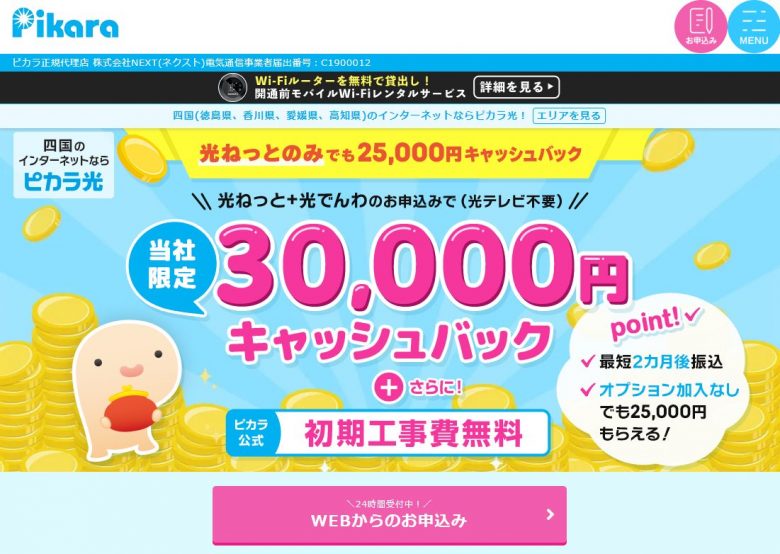 出典:NEXT
出典:NEXT
『NEXT』は、フレッツ光をはじめ、ソフトバンク光、ビッグローブ光など、多くの光回線の取り次ぎを行っている正規代理店です。
NEXTからピカラ光を申し込んだ際の、キャンペーンや利用料金は以下のとおりです。
←スマホの場合は左右にスクロールできます→
| ピカラ光×NEXT | 戸建て | マンション |
| 月額料金 (プロバイダ料含む) | 4,950円 | 3,740円 |
| 開通月の月額料金 | 無料 | |
| 事務手数料 | 0円 | |
| 工事費 | 2年以上の利用で実質無料 | |
| スマホセット割 | ・auスマートバリュー(月額最大1,100円割引) ・UQモバイル自宅セット割(月額最大858円割引) ・ピカラいっしょ割(月額330円割引) | |
| キャンペーン | ・最大30,000円キャッシュバック ・ステップ2コース ・でんきといっしょ割 ・初期費用無料 など | |
| 下り平均速度※1 | 501.92Mbps | |
| 3年間の実質月額料金 | 4,219円 | 3,046円 |
| スマホセット割※2を含めた 3年間の実質月額料金 | 3,530円 | 2,357円 |
※1:『みんなのネット回線速度』を参照(2023年10月調査)
※2:最大割引額(1,100円/月)で算出
※料金はすべて税込み
ピカラ光を「NEXT」から申し込む方法
ピカラ光を『NEXT』から申し込んで利用するまでには、次のステップを踏みます。
- 『NEXT』のWEBサイトにアクセスする
- 画面下中央にあるピンク色の「WEBからのお申込み」をクリックする
- 必要項目を入力して申し込みを完了する
- エリア・申し込み内容についての電話確認
- 光ファイバー敷設ルートの調査
- 開通工事のための宅内調査
- 開通工事(1~2時間ほど)をする
- 初期設定をしてピカラ光の利用開始
新規契約の場合、申し込みから利用開始までは、1カ月半〜2カ月を目安にしておくとよいでしょう。
「NEXT」でキャッシュバックを受け取る方法
『NEXT』でキャッシュバックを受け取る手順は、次のとおりです。
- 申し込みの完了後、契約に関する確認の電話が入る
- その電話で、オペレーターに振込口座を伝える
- 回線開通月の最短2カ月後の月末日に、指定の口座にキャッシュバックが振り込まれる
万が一、振り込みが遅れた際に気づくためにも、スマホのリマインダー機能などを使ってチェックできるようにしておくとよいでしょう。
「ピカラ光×NEXT」の特典
- 最大30,000円キャッシュバック
- 事務手数料無料・工事費実質無料
- 四国電力とのセットで月額料金割引
- auユーザーは月額最大1,100円割引
- UQモバイルユーザーは月額最大858円割引
- ピカラモバイルユーザーは月額330円割引
@TCOMヒカリ|月額料金が安い+全国で使える!

@TCOMヒカリの特徴
- 全国エリアで使える!
- au / UQモバイル / LIBMOユーザーはスマホセット割で月額料金が安くなる!
@TCOMヒカリは、TOKAIホールディングスグループの「株式会社TOKAIコミュニケーションズ」が運営する光コラボサービスです。
光コラボ(光コラボレーション)とは、NTTフレッツ光回線とプロバイダを一体にしたサービスのことで、提供エリアはフレッツ光と同じ日本人口の95%をカバーしており、通信速度や安定性といった通信品質もフレッツ光と同じ特徴をもっています。
また、NTTフレッツ光回線を利用していることから、フレッツ光や光コラボを利用中の場合は工事不要で乗り換えられる利点があります。
@TCOMヒカリのおすすめポイントと、契約前に知っておきたい注意点は、次のとおりです。
@TCOMヒカリのおすすめポイント
- ほぼ全国で使える
- 公式サイトから申し込むと最大40,000円のキャッシュバックがもらえる
- 工事費が実質無料になる
- auユーザーはスマホセット割で月額最大1,100円安くなる
- UQモバイルユーザーはスマホセット割で月額最大858円安くなる
- LIBMOユーザーはスマホセット割で月額220円安くなる
@TCOMヒカリのおすすめポイントは、提供エリアが日本全国であるため、ほぼすべての人が使えることです。
また、「au / UQモバイル / LIBMO」のスマホをお使いなら毎月のスマホ代が安くなりますので、それぞれのユーザーにおすすめの光回線となっています。
割引要素を以下にまとめました。
←スマホの場合は左右にスクロールできます→
| @TCOMヒカリの割引要素 | @TCOMヒカリの割引額 |
| キャッシュバック※1 | 40,000円 または50,000TLCポイント |
| 工事費割引 | 戸建て:19,800円⇒ 実質無料※2 マンション:16,500円⇒ 実質無料※2 |
| スマホセット割 | auユーザー:最大1,100円/月 UQモバイルユーザー:最大858円/月 LIBMOユーザー:220円/月 |
※1:『@TCOMヒカリ公式サイト』から申し込んだ場合
※2:工事費割引期間の満了で無料と同じになる
※金額はすべて税込み
まず、@TCOMヒカリの『公式サイト』から申し込むと、40,000円のキャッシュバックか、50,000円分のTLCポイントをもらうことができます。
TLCポイントとは
TLCポイントとは、TOKAIグループのサービスを利用するユーザーだけが使えるポイントサービスです。貯まったポイントは「1pt=1円」として、WAON・LuLuCaポイント・ドットマネーなどへ交換することや、@TCOMヒカリ・LIBMOの毎月の支払いに使うことが可能です。
TLCポイントは月額料金の支払いにも使うことができますので、現金じゃなくてもよいのであれば50,000TLCポイントの方がお得です。
次に@TCOMヒカリでは、2年間の利用で工事費が実質無料になるため、初期費用を気にする必要がありません。
さらに、@TCOMヒカリにはスマホセット割があり、auユーザーなら月額最大1,100円、UQモバイルユーザーなら月額最大858円、LIBMOユーザーなら月額220円の割引がありますので、それぞれのスマホユーザーはよりお得に利用できます。
ちなみに、ご家族を含めて複数人で「au / UQモバイル」を利用している場合は、最大10契約まで割引を受けられますので、有効活用するとよいでしょう。
←スマホの場合は左右にスクロールできます→
| スマホセット割 | 割引額 | 同時に割引できる 契約数 |
| auスマートバリュー (au) | 550~1,100円/月※1 | 10契約 |
| 自宅セット割 (UQモバイル) | 638~858円/月※1 | 10契約 |
| LIBMO×光セット割 (LIBMO) | 220円 | 5契約 |
※1:スマホプランによって割引額は異なる
※割引額はすべて税込み
これらの特典によって、日本に住んでいるほとんどの人が安い料金で@TCOMヒカリを利用できます。
@TCOMヒカリの注意点
- 通信速度は光回線の中ではやや遅い
- マンションタイプは設備次第で通信速度が遅い
- 2年契約にしないと月額料金が高い
@TCOMヒカリの注意点としては、下り平均速度が光回線の中ではやや遅いことです。
当メディアが主要光回線25社を調査したところ、25社の下り平均速度が353.5Mbpsに対して、@TCOMヒカリの下り平均速度は278.15Mbpsでした。
下り速度は200Mbps以上出ていますので通常の通信作業であれば何の問題もありませんが、オンラインゲームなどで速度にこだわりたい場合は注意した方がよいでしょう。
また光コラボに共通することですが、マンションタイプの場合は、マンションの配線設備によって最大通信速度が200Mbpsや100Mbpsになることには注意が必要です。
最大通信速度が実際に出ることはありませんので、@TCOMヒカリのマンションタイプで速い通信速度を求める場合は、下記のページで事前に確認しておくとよいでしょう。
提供エリアの確認ページ
さらに、@TCOMヒカリでは以下のように、2年契約にしないと月額料金が高くなることは注意点と言えます。
←スマホの場合は左右にスクロールできます→
| @TCOMヒカリの 契約プラン | 月額料金 | |
| 戸建て | マンション | |
| 2年契約 | 5,610円 | 4,180円 |
| 縛りなし | 7,040円 | 5,500円 |
※料金はすべて税込み
2年契約はキャッシュバックを受け取る条件にもなっていますので、@TCOMヒカリを利用するなら、2年契約を選ぶようにしましょう。
@TCOMヒカリの概要
@TCOMヒカリの概要は、以下のとおりです。
| 回線名 | @TCOMヒカリ |
| 回線の種類 | NTT |
| 最大通信速度 | 1Gbps |
| 下り平均速度※1 | 278.15Mbps |
| 提供エリア | 全国(NTTフレッツ光と同じ) |
| 月額料金※2 (プロバイダ料含む) | ・戸建て:5,610円 ・マンション:4,180円 |
| スマホセット割 | ・auスマートバリュー(月額最大1,100円割引) ・UQモバイル自宅セット割(月額最大858円割引) ・LIBMO×光セット割(月額220円割引) |
| 光電話オプション | 550円/月 |
| 契約期間 | ・2年(自動更新) ・縛りなし |
| 契約事務手数料 | 3,300円 |
| 工事費用 | ・戸建て:19,800円 ・マンション:16,500円 (いずれも契約期間満了で実質無料) |
| 解約違約金 | ・戸建て:3,300円 ・マンション:2,200円 |
※1:『みんなのネット回線速度』を参照(2023年10月調査)
※2:2年契約プランの料金
※料金はすべて税込み
@TCOMヒカリをお得に利用するならどのプロバイダ・窓口がおすすめ?
@TCOMヒカリはプロバイダ「@TCOM」との一体型サービスであるため、別途プロバイダと契約する必要はありません。
また、@TCOMヒカリには公式窓口と代理店窓口がありますが、おすすめは公式窓口である『公式サイト』です。
というのも、TLCポイントで換算すれば、3年間の利用料金は公式窓口の方が安いからです。
←スマホの場合は左右にスクロールできます→
| @TCOMヒカリの の申込窓口 | キャッシュバック | 月額料金割引 | 合計割引額 |
| @TCOMヒカリ (公式サイト) | 40,000円または 50,000TLCポイント | – | 40,000円または 50,000TLCポイント |
| ブロードバンドナビ (代理店) | 戸建て:最大36,000円 マンション:最大34,000円 | 戸建て:440円×12カ月 マンション:330円×12カ月 | 戸建て:44,280円 マンション:38,960円 |
※割引額はすべて税込み
したがって、@TCOMヒカリを申し込む際には、公式窓口をおすすめします。
では次に、公式サイトから申し込んだ際のキャンペーン内容や申込方法、キャッシュバックのもらい方までを確認していきましょう。
@TCOMヒカリがお得な申込窓口は「公式サイト」
 出典:@TCOMヒカリ
出典:@TCOMヒカリ
公式サイトから@TCOMヒカリを申し込んだ際の、キャンペーンや利用料金は以下のとおりです。
←スマホの場合は左右にスクロールできます→
| @TCOMヒカリ×公式サイト | 戸建て | マンション |
| 月額料金 (プロバイダ料含む) | 5,610円 | 4,180円 |
| 開通月の月額料金 | 日割り | |
| 事務手数料 | 3,300円 | |
| 工事費 | 19,800円 (2年間の利用で実質無料) | 16,500円 (2年間の利用で実質無料) |
| スマホセット割 | ・auスマートバリュー(月額最大1,100円割引) ・UQモバイル自宅セット割(月額最大858円割引) ・LIBMO×光セット割(月額220円割引) | |
| キャンペーン | ・40,000円キャッシュバック ・もしくは50,000円分のTLCポイントプレゼント ・工事費実質無料 | |
| 下り平均速度※1 | 278.15Mbps | |
| 3年間の実質月額料金 | 4,591円 | 3,161円 |
| スマホセット割※2を含めた 3年間の実質月額料金 | 4,041円 | 2,611円 |
※1:『みんなのネット回線速度』を参照(2023年10月調査)
※2:最大割引額(1,100円)で算出
※料金はすべて税込み
ちなみに、Wi-Fiルーターのレンタルはありませんので、無線でインターネットを繋げたい場合は、ご自分で用意するようにしましょう。
@TCOMヒカリを「公式サイト」から申し込む方法
@TCOMヒカリを『公式サイト』から申し込んで利用するまでは、次のステップを踏みます。
- @TCOMヒカリの『公式サイト』にアクセスする
- 画面右上にあるオレンジ色の「お申込み」をクリックする
- 必須項目を入力して申し込みを完了する
- 電話での内容確認後、工事日を決定する
- 書類や機器が自宅に送付される
- 開通工事(1~2時間ほど)をする
- 初期設定をして@TCOMヒカリの利用開始
新規契約の場合、申し込みから利用開始までは、2週間~1カ月を目安にしておくとよいでしょう。
「公式サイト」でキャッシュバックを受け取る方法
- 開通月から7カ月目の下旬に、@TCOMに登録したメールアドレスに案内メールが届く
- 案内メールに従って期限までに手続きをする
- TLCポイントを受け取る場合は、開通月から7カ月目の下旬にTLC会員IDにポイントが進呈される
受け取り方法は簡単ですが、万が一案内メールが来ないことに備えて、スマホのリマインダー機能などを使ってチェックできるようにしておくとよいでしょう。
「@TCOMヒカリ×公式サイト」の特典
- 40,000円キャッシュバック
- もしくは50,000円分のTLCポイントプレゼント
- 2年間の利用で工事費実質無料
- auユーザーは月額最大1,100円割引
- UQモバイルユーザーは月額最大858円割引
- LBMOユーザーは月額220円割引
まとめ
スマートフォンやパソコンがインターネットに繋がらない時の原因と対処法に加え、最もお得に光回線を乗り換える方法を解説してきましたが、いかがでしょうか。
インターネットに繋がらない場合は、端末や家庭の通信環境への接続不良などが原因であることが多いので、ネットワーク設定・接続をリセットすることで対処できる可能性が高いです。
ただし、それでも繋がらない場合は、他の光回線サービスに乗り換えることをおすすめします。
あなたにとって最もお得に利用できる光回線は、あなたがお使いのスマホとセット割ができる光回線を考慮しつつ、キャッシュバックが高額な光回線(×申込窓口)を選ぶとよいでしょう。
当メディアで主要光回線25社とその申込窓口を対象に料金調査したところ、最もお得な光回線は下図のとおりとなっています。
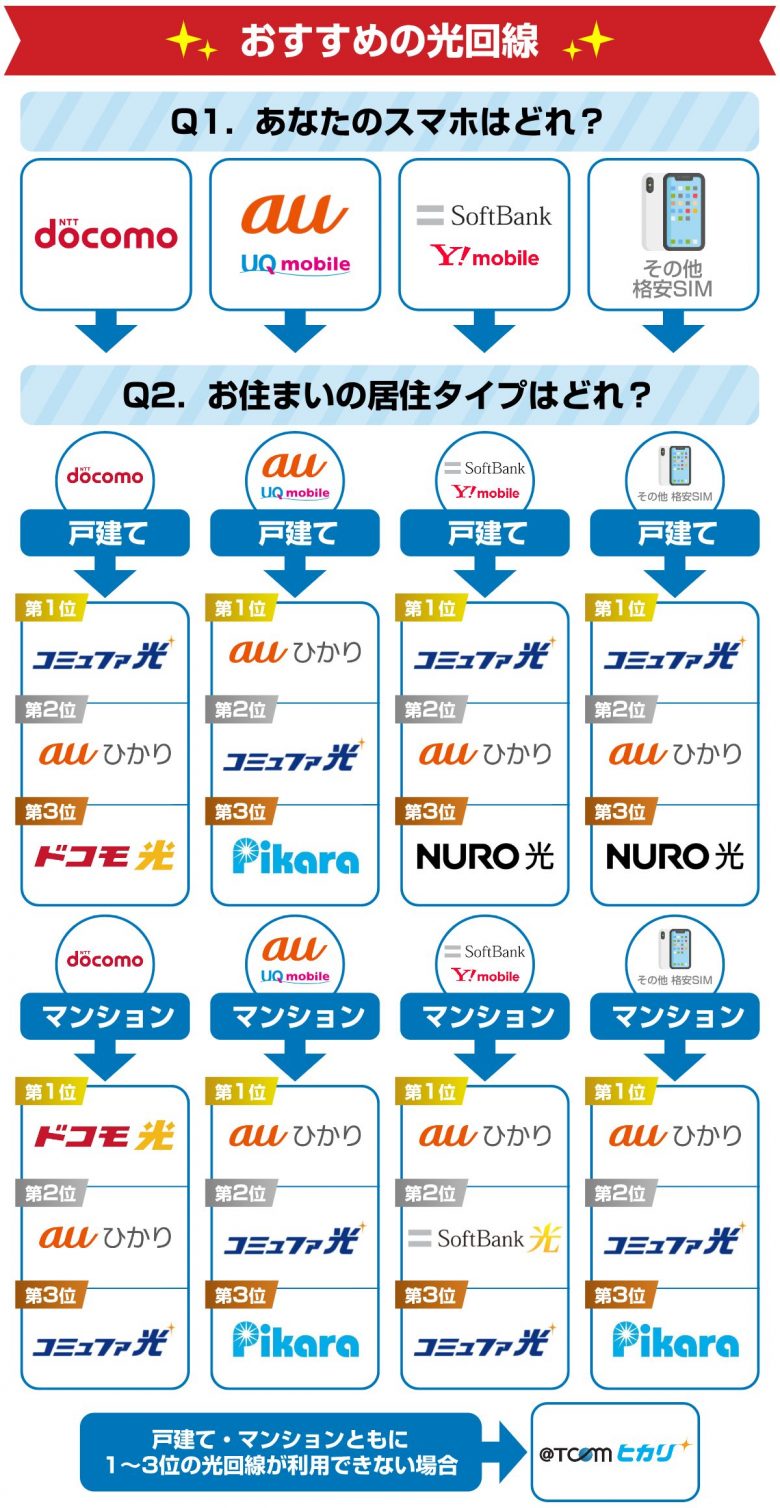
上記の光回線には申込窓口が複数存在しており、キャッシュバックやその他の特典がガラリと変わります。
それぞれ比較した結果、下記の窓口から申し込むのが最もおすすめです。
←スマホの場合は左右にスクロールできます→
| おすすめ光回線 | 提供エリア | 最安申込窓口 |
| 【戸建て】全国(東海 / 関西 / 沖縄県を除く) 【マンション】全国(沖縄県を除く) | GMOとくとくBB (プロバイダ) | |
| 全国 | GMOとくとくBB (プロバイダ) | |
| 全国 | GMOとくとくBB (代理店) | |
| 北海道 / 東京都 / 神奈川県 / 埼玉県 / 千葉県 / 茨城県 / 栃木県 / 群馬県 / 愛知県 / 静岡県 / 岐阜県 / 三重県 / 大阪府 / 兵庫県 / 京都府 / 滋賀県 / 奈良県 / 広島県 / 岡山県 / 福岡県 / 佐賀県の一部 | NURO光 (公式特設サイト) | |
| 愛知県 / 岐阜県 / 三重県 / 静岡県 / 長野県 | アウンカンパニー (代理店) | |
| 徳島県 / 香川県 / 愛媛県 / 高知県 | NEXT (代理店) | |
| 全国 | @TCOMヒカリ (公式サイト) |
このページを参考に、あなたが快適にインターネットを利用できることを願っています。


















